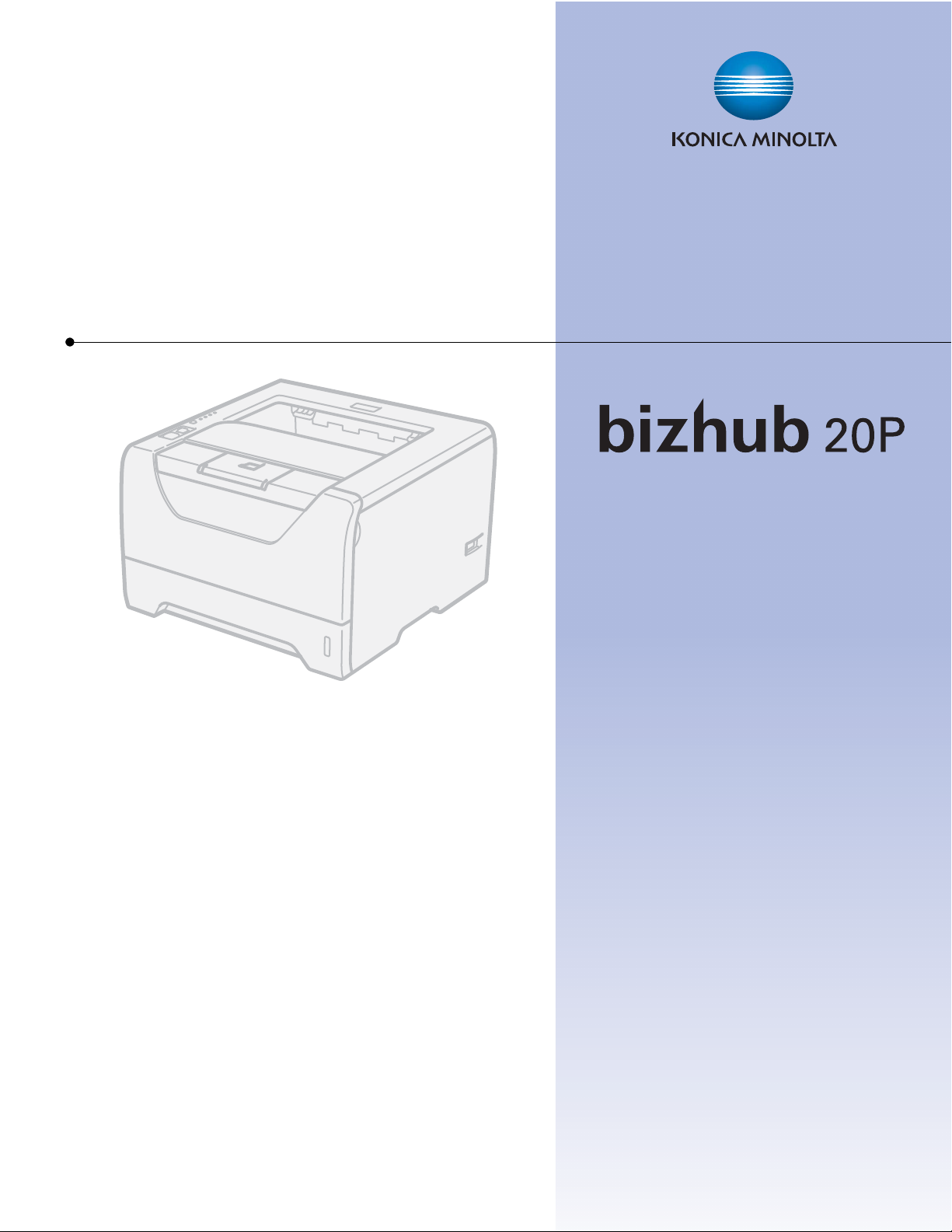
KONICA MINOLTA-laserprinter
BRUGSANVISNING
Før du kan bruge printeren, skal du sætte hardwaren op og installere driveren.
Brug Hurtig vejledning til at sætte printeren op. Du kan finde et trykt eksemplar i kassen.
Læs denne brugsanvisning omhyggeligt før brug af printeren. Opbevar cd/dvd-rom'en på et let tilgængeligt sted, så
du hurtigt kan finde den, hvis du får brug for den.
A32P-9561-00V
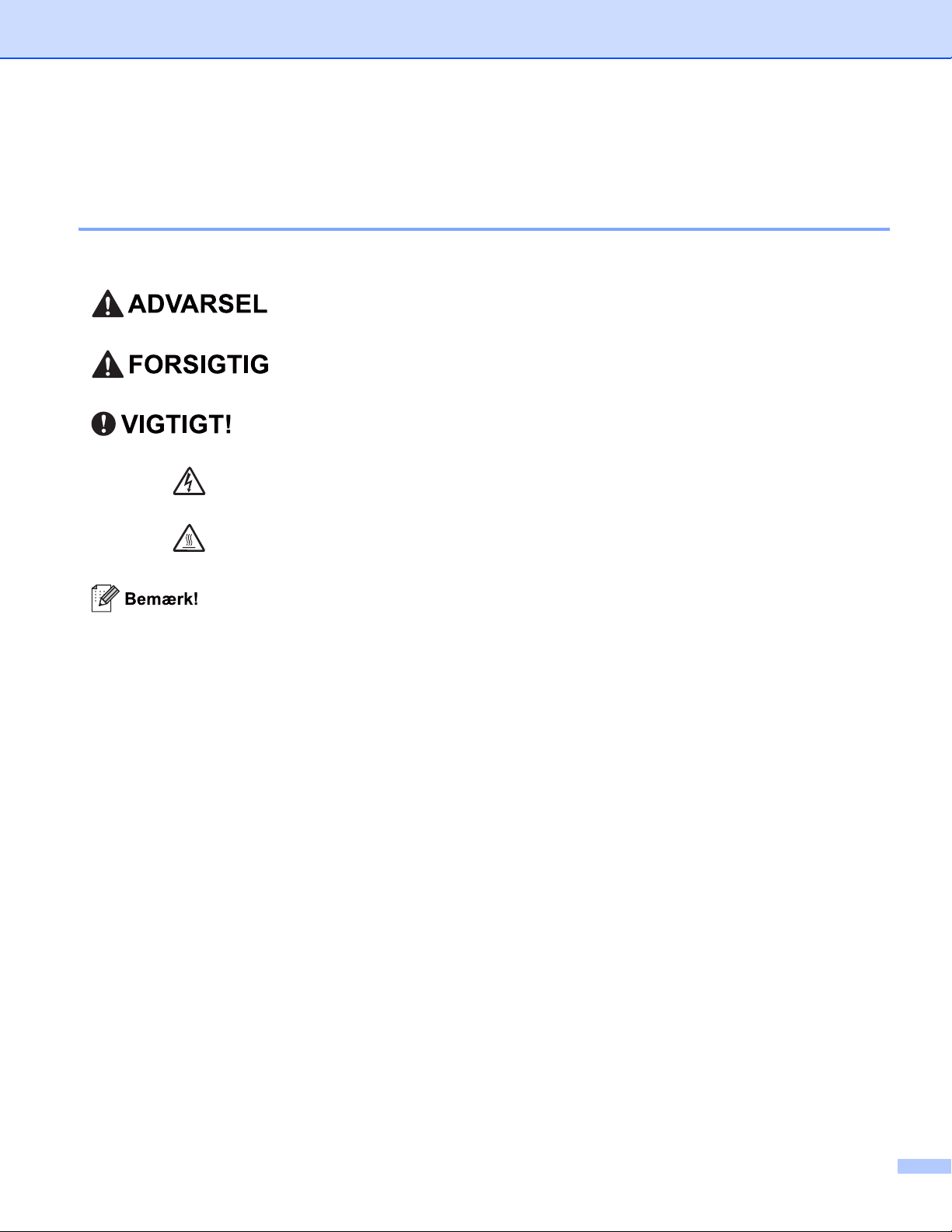
Brug af denne brugsanvisning
Symboler i denne brugsanvisning
Vi bruger følgende ikoner gennem hele brugsanvisningen:
Advarsler fortæller dig, hvad du skal gøre for at undgå eventuel personskade.
Meddelelser om forsigtighed angiver fremgangsmåder, du skal følge for at
undgå små skader.
Meddelelser om vigtighed angiver procedurer, du skal følge eller undgå for at
undgå mulig skade på printeren eller andre genstande.
Elektriske faresymboler advarer om risiko for elektrisk stød.
Ikoner om varme overflader betyder, at du skal undgå at berøre varme
maskindele.
Bemærkninger fortæller dig, hvordan du skal reagere i en given situation, eller
giver tip om, hvordan funktionsmåden fungerer med andre funktioner.
i
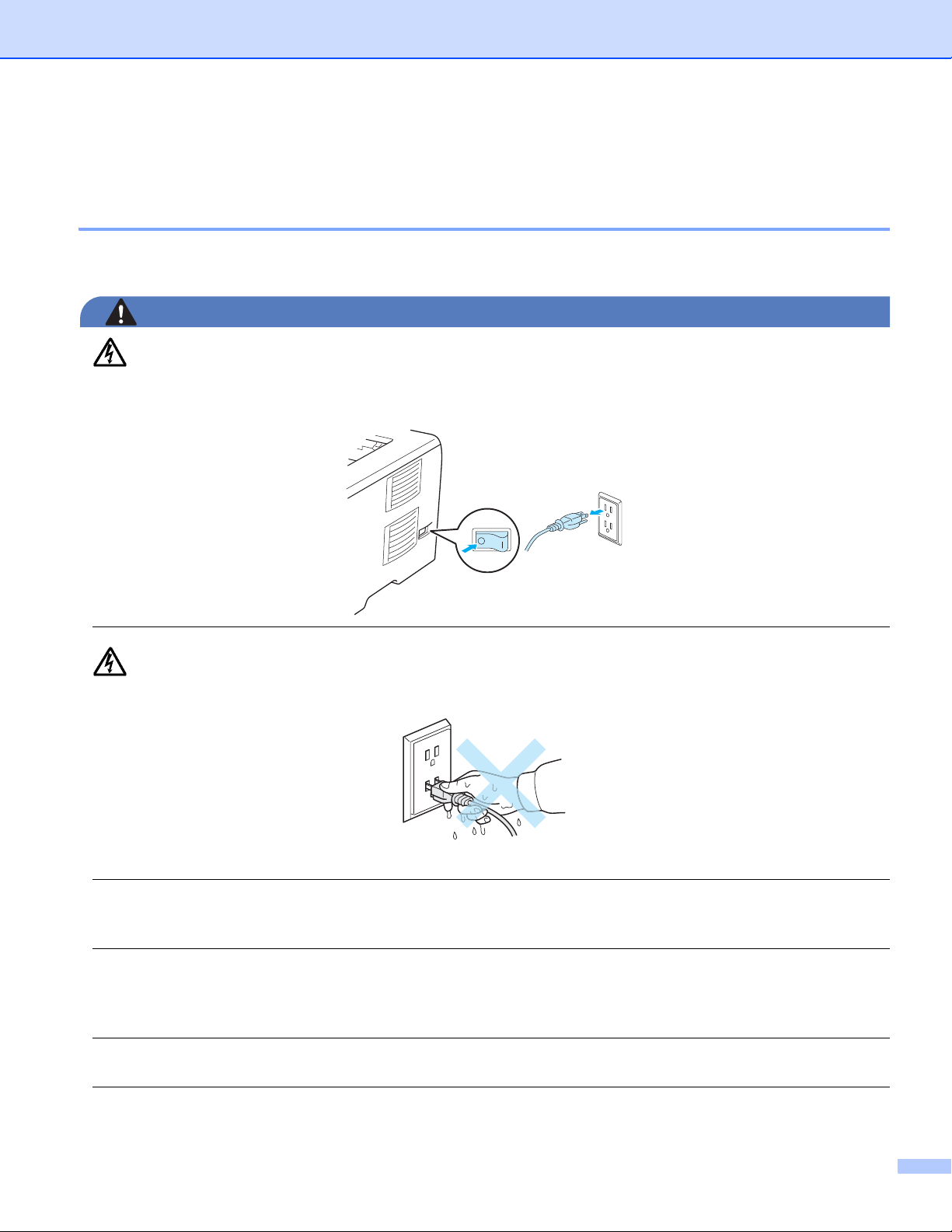
Sikkerhedsforanstaltninger
ADVARSEL
Sikker brug af printeren
Hvis du IKKE følger disse sikkerhedsinstruktioner, er der risiko for brand, elektrisk stød, forbrænding eller
kvælning. Opbevar venligst disse instruktioner for senere reference og læs dem før eventuel vedligeholdelse.
Der er højspændingselektroder inden i printeren. Før du rengør printeren indvendigt, skal du sørge for at
slukke for strømmen og trække strømkablet ud af stikkontakten.
Rør IKKE stikket med våde hænder. Det kan forårsage elektrisk stød.
Sørg altid for, at stikket sættes helt ind.
Dette produkt skal installeres nær en let tilgængelig stikkontakt med vekselstrøm. I nødstilfælde skal du
tage ledningen ud af stikkontakten for at afbryde strømmen helt.
Lyn og spændingsbølger kan beskadige dette produkt! Vi anbefaler, at du bruger
spændingsbølgebeskyttelse på netstrømforsyningen, eller at du tager printeren ud af stikket under
tordenvejr.
Undgå at bruge dette produkt under tordenvejr. Der kan være risiko for elektrisk stød fra lyn.
ii
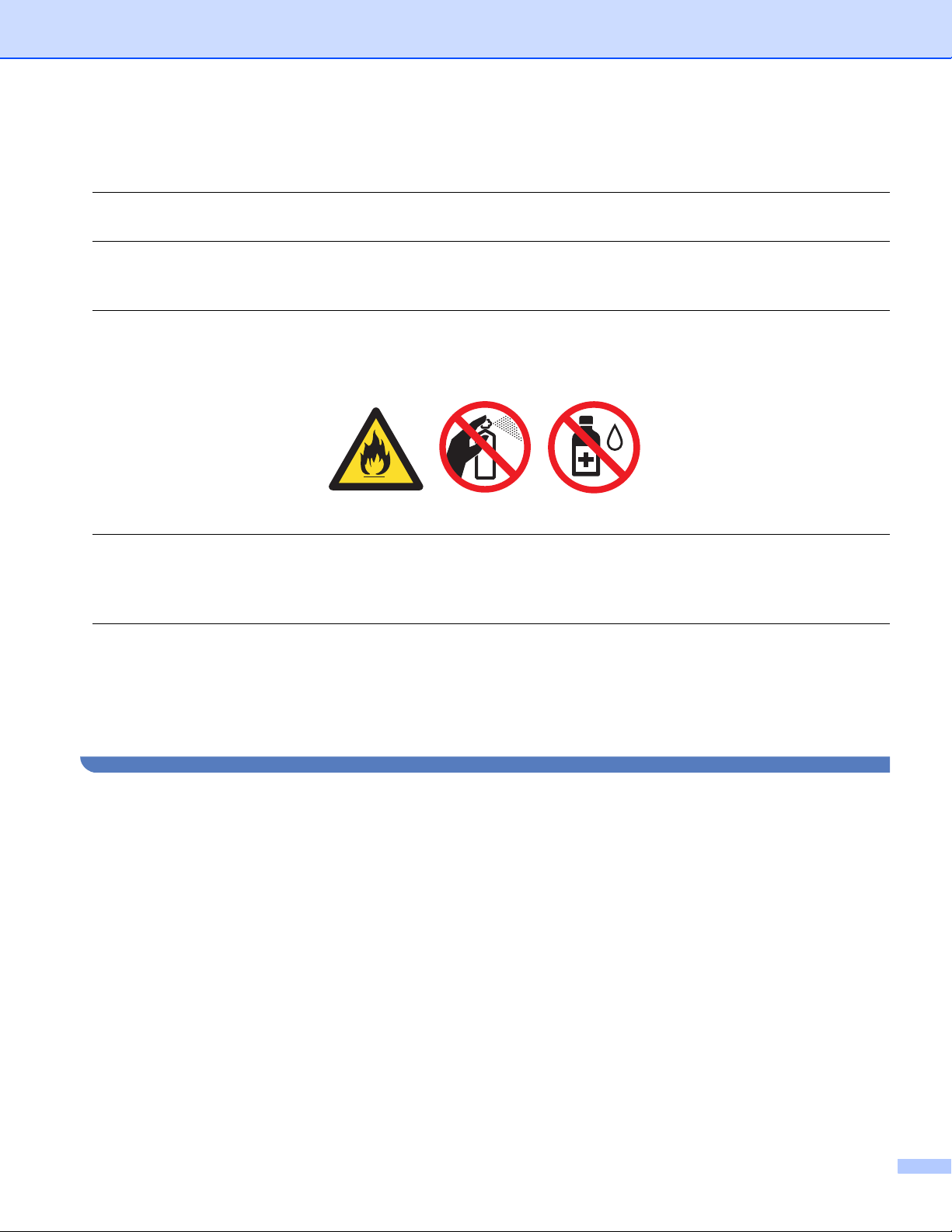
Du må IKKE anvende dette produkt til at indrapportere en gaslækage, hvis lækagen er i nærheden af dette
produkt.
Du må kun anvende den strømledning, der fulgte med maskinen.
Der anvendes plastikposer til indpakning af maskinen. For at undgå faren for kvælning bør disse poser
holdes uden for børns rækkevidde.
Du må IKKE bruge brandfarlige substanser, nogen for for spray eller organiske opløsningsmidler/væsker
med sprit eller ammoniak til at rengøre maskinens indre og ydre. Dette kan forårsage brand eller elektrisk
stød. Se Rengøring på side 103 for oplysninger om rensning af maskinen.
Brug IKKE en støvsuger til at fjerne spildt toner. Det kan forårsage, at tonerpulveret antændes i
støvsugeren, og eventuelt medføre brand. Tør omhyggeligt tonerpulveret op med en tør, fnugfri klud, og
bortskaf det i henhold til lokale bestemmelser.
Rengøring af printerens ydre:
Kontroller, at du har trukket strømkablet ud af stikkontakten.
Brug neutrale rengøringsmidler. Rengøring med fortyndere eller rensebenzin beskadiger printerens ydre.
Anvend IKKE rengøringsmaterialer, der indeholder ammoniak.
iii
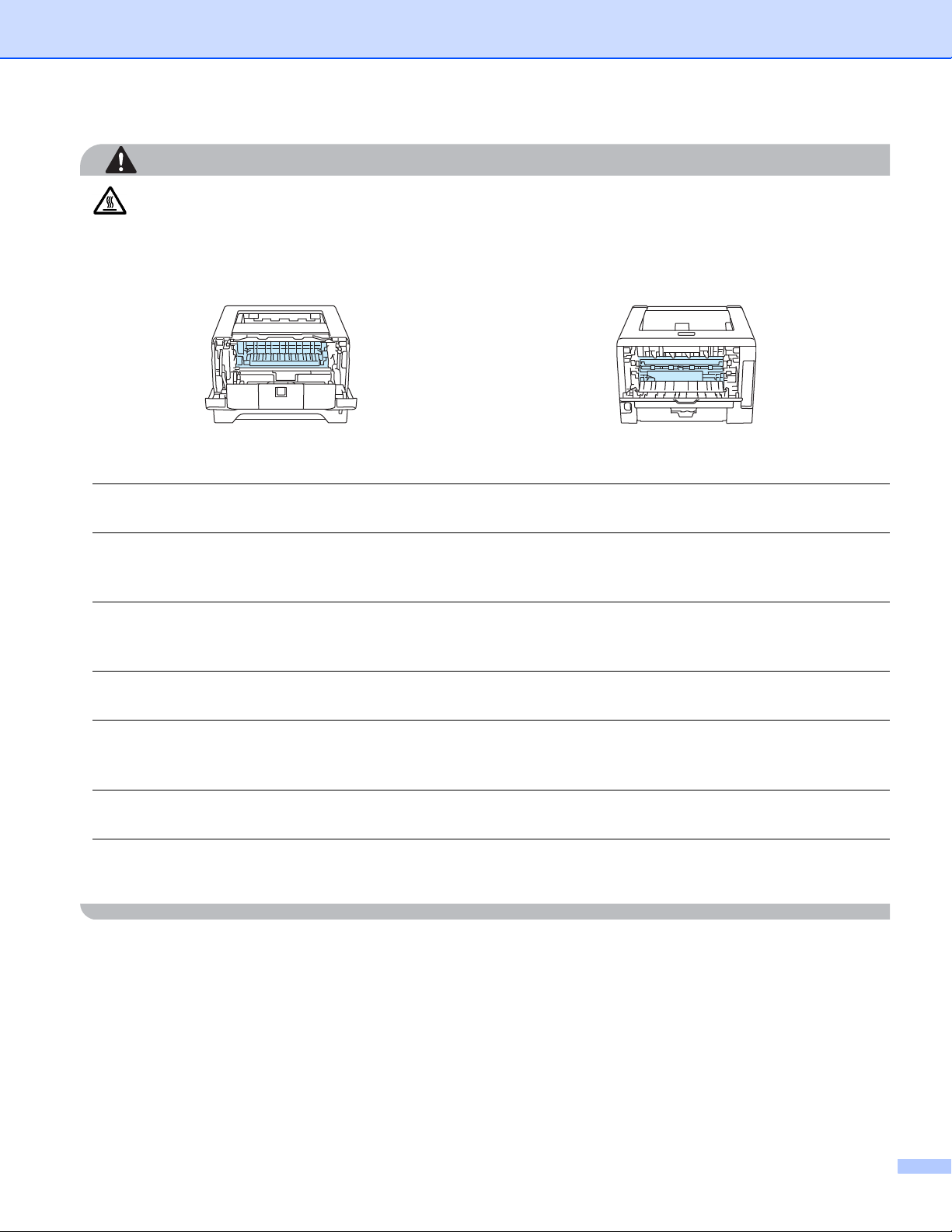
FORSIGTIG
Hvis du lige har brugt printeren, er visse dele inden i printeren meget varme. For at undgå tilskadekomst
når du åbner frontklappen eller bagklappen (den bageste bakke) på printeren, må du IKKE røre ved de dele,
som er vist med gråt i illustrationen. Du kan ellers blive forbrændt.
Inden i printeren (set forfra) Åbn bagklappen (set bagfra)
Undgå at anbringe maskinen et sted med megen traffik.
Maskinen må IKKE anbringes i nærheden af varmemaskiner, enheder til air condition, køleskabe, vand,
kemikalier eller enheder, der indeholder eller genererer magnetfelter.
Udsæt IKKE printeren for direkte sollys, høj varme, åben ild, saltholdige eller tærende gasser, fugt eller
støv.
Du må IKKE sætte maskinen til et vekselstrømsstik, der kontrolleres af vægkontakter eller automatiske ure.
Du må IKKE sætte maskinen til et vekselstrømsstik på samme kredsløb som store apparater eller andet
udstyr, der kan forstyrre strømforsyningen.
Placer IKKE noget oven på maskinen.
Du må IKKE anvende dette produkt i nærheden af vand, f.eks. nær et badekar, vaskekar, køkkenvask,
vaskemaskine eller i en våd kælder eller nær en swimming pool.
iv
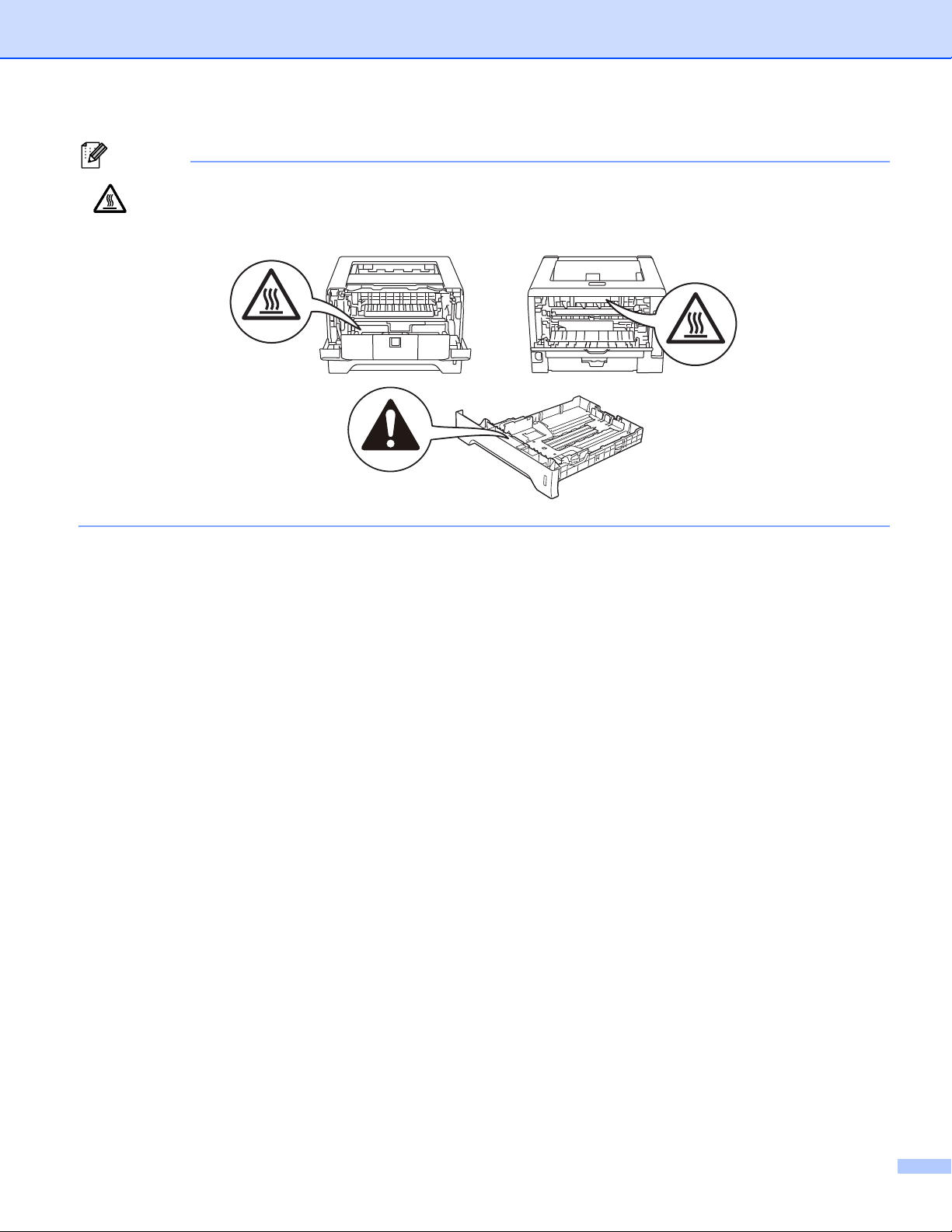
Bemærk!
Advarselsmærkatet på eller omkring fikseringsenheden må IKKE fjernes eller beskadiges.
v

Varemærker
KONICA MINOLTA og KONICA MINOLTA logoet er varemærker eller registrerede varemærker tilhørende
KONICA MINOLTA HOLDINGS, INC.
bizhub og PageScope er varemærker eller registrerede varemærker tilhørende KONICA MINOLTA
BUSINESS TECHNOLOGIES, INC.
Microsoft, Windows, Windows Server og Internet Explorer er registrerede varemærker tilhørende Microsoft
Corporation i USA og/eller andre lande.
Windows Vista er enten et registreret varemærke eller et varemærke tilhørende Microsoft Corporation i USA
og/eller andre lande.
Apple, Macintosh, Safari og TrueType er varemærker tilhørende Apple Inc., der er registreret i USA og andre
lande.
Linux er det registrerede varemærke tilhørende Linus Torvalds i USA og andre lande.
Intel, Intel Core og Pentium er varemærker tilhørende Intel Corporation i USA og andre lande.
AMD er et varemærke tilhørende Advanced Micro Devices, Inc.
PostScript og PostScript3 er enten registrerede varemærker eller varemærker tilhørende Adobe Systems
Incorporated i USA og/eller andre lande.
IBM er enten et registreret varemærke eller et varemærke tilhørende International Business Machines
Corporation i USA og/eller andre lande.
Alle virksomheder, hvis softwaretitler er nævnt i denne brugsanvisning, har softwarelicensaftaler, der er
specifikke for deres ophavsretligt beskyttede programmer.
Alle andre varemærker tilhører de respektive ejere.
Kompilerings- og publikationsbekendtgørelse
Denne brugsanvisning er kompileret og udgivet under tilsyn af KONICA MINOLTA BUSINESS
TECHNOLOGIES, INC. Den indeholder de nyeste produktbeskrivelser og specifikationer.
Indholdet af denne brugsanvisning og produktets specifikationer kan ændres uden varsel.
KONICA MINOLTA forbeholder sig ret til uden varsel at foretage ændringer af specifikationerne og materialet
heri og kan ikke holdes ansvarlig for eventuelle skader (herunder følgeskader), der er forårsaget af tillid til de
præsenterede materialer, herunder (men ikke begrænset til) typografiske fejl og andre fejl i publikationen.
© 2010 KONICA MINOLTA BUSINESS TECHNOLOGIES, INC.
Forsendelse af printeren
Hvis du er nødt til at sende printeren, skal den pakkes omhyggeligt ind for at undgå beskadigelse under
forsendelsen. Det anbefales, at du gemmer og bruger den originale emballage. Printeren skal desuden være
tilstrækkeligt forsikret i fragtmandens varetægt.
vi
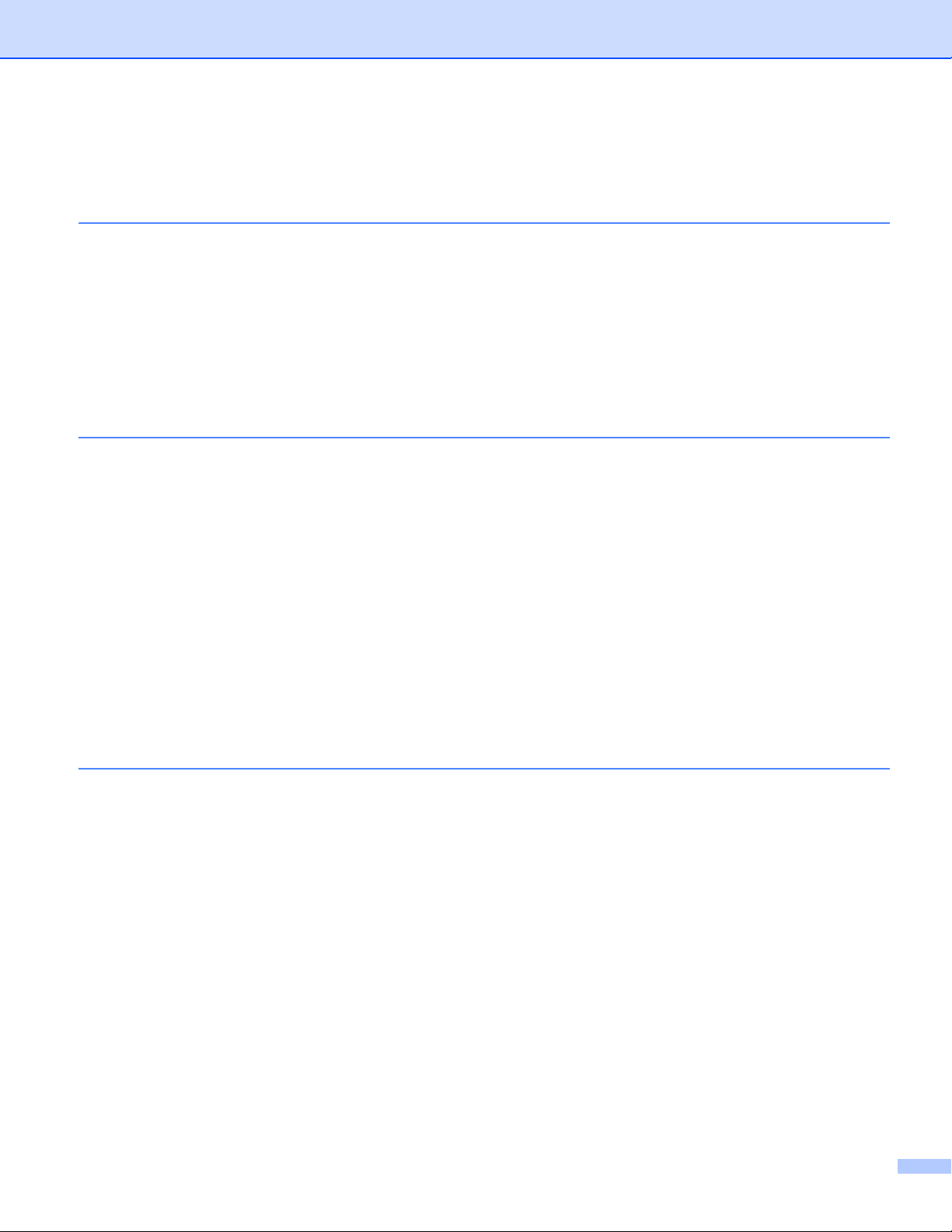
Indholdsfortegnelse
1 Om printeren
Kassens indhold ........................................................................................................................................1
Interfacekabel ......................................................................................................................................2
Set forfra..............................................................................................................................................3
Set bagfra ............................................................................................................................................4
Placering af printeren.................................................................................................................................5
Strømforsyning ....................................................................................................................................5
Omgivelser ..........................................................................................................................................5
2 Udskrivningsmetoder
Om papir....................................................................................................................................................6
Type og størrelse på papir...................................................................................................................6
Anbefalet papir ....................................................................................................................................8
Område, der ikke kan udskrives ........................................................................................................10
Udskrivningsmetoder ...............................................................................................................................12
Udskrivning på almindeligt papir, kontraktpapir og transparenter .....................................................12
Udskrivning på tykt papir, labels og konvolutter ................................................................................21
Duplexudskrivning ...................................................................................................................................26
Retningslinjer for udskrivning på begge sider af papiret....................................................................26
Manuel duplexudskrivning .................................................................................................................26
Automatisk duplexudskrivning ...........................................................................................................31
Booklet-udskrivning ...........................................................................................................................33
1
6
3 Driver og software
Printerdriver .............................................................................................................................................34
Printerdriverens funktioner (for Windows
Brug af BR-Script3-printerdriver (PostScript
Printerdriverens funktioner (for Macintosh) .......................................................................................54
Brug af BR-Script3-printerdriver (PostScript
Installation af BR-Script3-printerdriveren...........................................................................................63
Afinstallering af printerdriver ....................................................................................................................69
Printerdriver til Windows
2003/2008 .....................................................................................................................................69
Printerdriver for Macintosh ................................................................................................................69
Software ..................................................................................................................................................71
Software til netværk...........................................................................................................................71
Om emuleringsindstillinger ................................................................................................................71
Valg af automatisk emulering ............................................................................................................72
Automatisk interfacevalg ...................................................................................................................72
®
) .......................................................................................36
®
3™-sprogemulering for Windows®)...........................48
®
3™-sprogemulering for Macintosh) .................................63
®
2000/XP, Windows Vista®, Windows® 7 og Windows Server®
34
vii
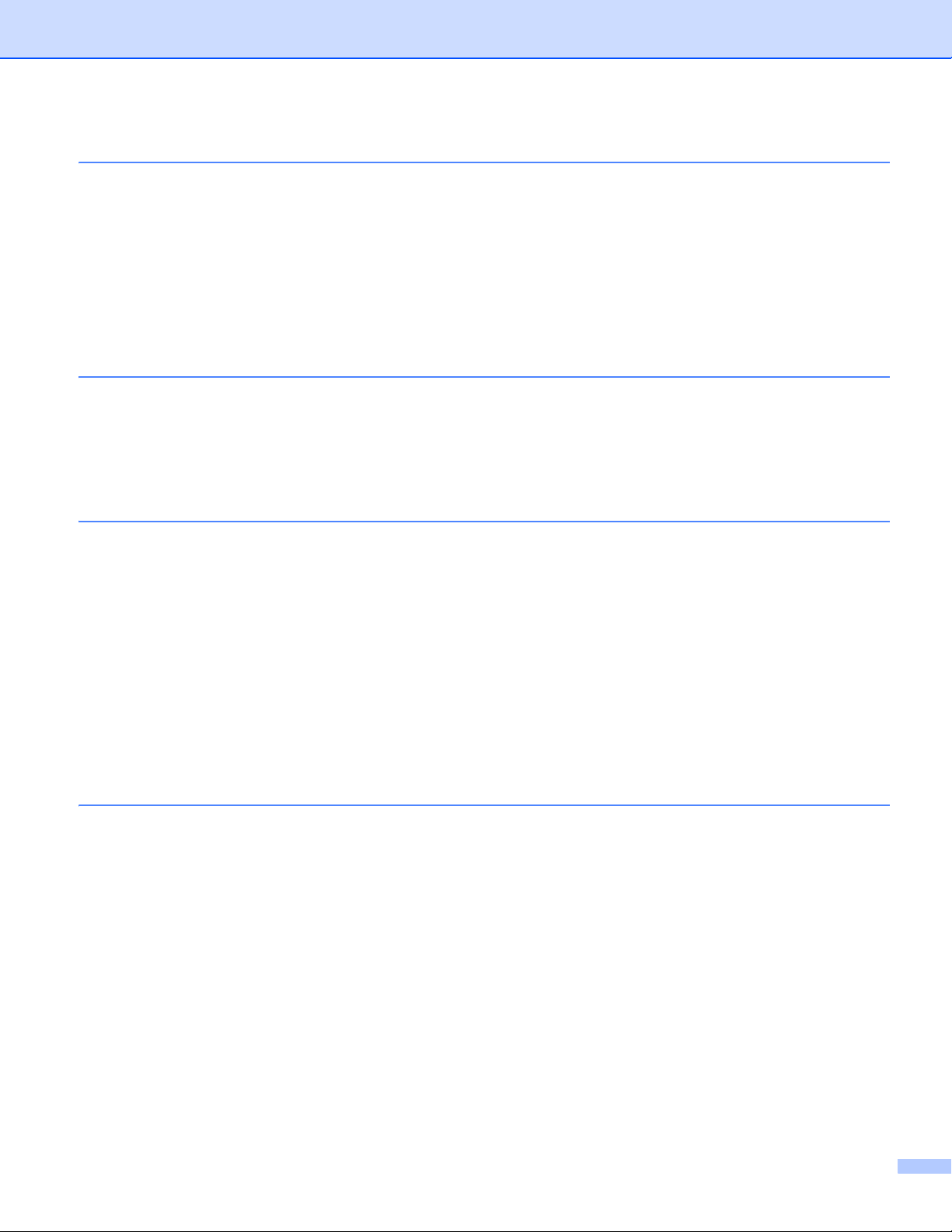
4 Kontrolpanel
Lysdioder (LED'er)...................................................................................................................................73
Indikationer for servicekald......................................................................................................................79
Knapper på kontrolpanel..........................................................................................................................81
Udskriv en testside ............................................................................................................................82
Udskriv siden med printerindstillinger................................................................................................83
Udskriv skrifttyper ..............................................................................................................................84
Standardindstillinger ..........................................................................................................................85
73
5 Ekstraudstyr
Nedre bakke (PF-P10).............................................................................................................................86
SO-DIMM (hukommelsesmodul) .............................................................................................................87
SO-DIMM-typer .................................................................................................................................87
Installation af ekstra hukommelse .....................................................................................................88
6 Rutinemæssig vedligeholdelse
Udskiftning af forbrugsstofferne...............................................................................................................90
Forbrugsstoffer ..................................................................................................................................90
Tonerpatron .......................................................................................................................................91
Tromleenhed .....................................................................................................................................98
Rengøring..............................................................................................................................................103
Udvendig rengøring af printeren......................................................................................................103
Indvendig rengøring af printeren .....................................................................................................105
Rengøring af fremføringsrullen........................................................................................................108
Rengøring af koronatrådene..................................................................................................................110
Rengøring af koronatråden..............................................................................................................110
7 Fejlfinding
86
90
112
Sådan finder du frem til problemet.........................................................................................................112
Fejlmeddelelser i Statusmonitor ............................................................................................................113
Udskrift for fejlmeddelelser ....................................................................................................................115
Papirhåndtering .....................................................................................................................................116
Papirstop, og hvordan de afhjælpes......................................................................................................117
Papirstop i MP-bakke/bakke1/bakke2/bakke3/inden i .....................................................................117
Papirstop bagtil/Duplex....................................................................................................................122
Forbedring af udskriftskvaliteten............................................................................................................126
Løsning af udskrivningsproblemer.........................................................................................................132
Netværksproblemer ...............................................................................................................................133
Andre problemer ....................................................................................................................................133
For Macintosh med USB .................................................................................................................133
BR-script 3.......................................................................................................................................134
viii
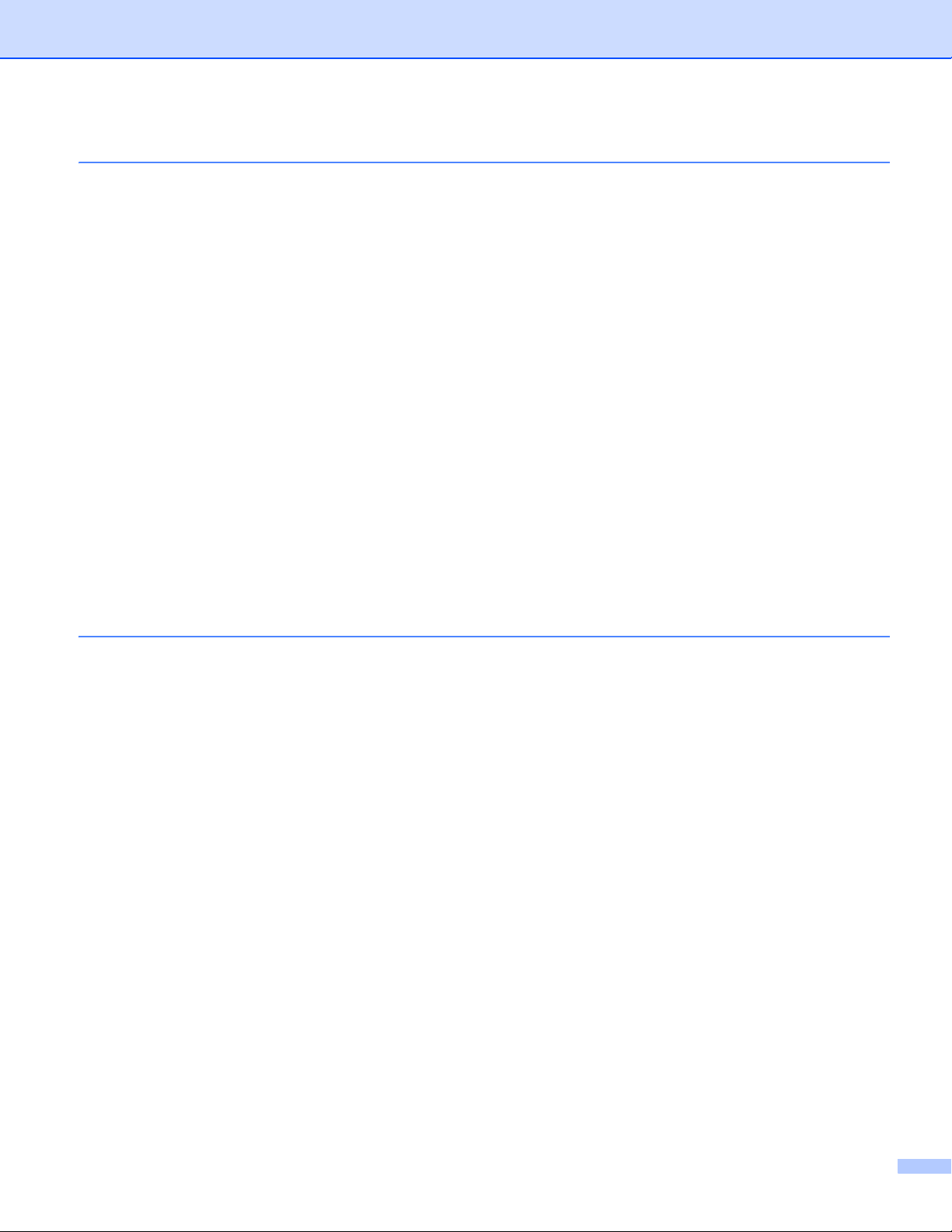
A Appendiks
Printerspecifikationer .............................................................................................................................135
Motor ...............................................................................................................................................135
Styreenhed ......................................................................................................................................136
Software ..........................................................................................................................................136
Kontrolpanel ....................................................................................................................................137
Papirhåndtering ...............................................................................................................................137
Mediespecifikationer........................................................................................................................138
Forbrugsdele ...................................................................................................................................138
Mål/vægt..........................................................................................................................................138
Andet ...............................................................................................................................................139
Computerkrav ..................................................................................................................................140
Vigtig information om valg af papir ..................................................................................................141
Symbol- og tegnsæt...............................................................................................................................144
Sådan bruges Web Based Management (webbrowser)..................................................................144
Symbol- og tegnsætliste ..................................................................................................................145
Kommandooversigt til stregkoder ..........................................................................................................146
Udskrivning af stregkoder eller udvidede tegn ................................................................................146
135
B Indeks
154
ix
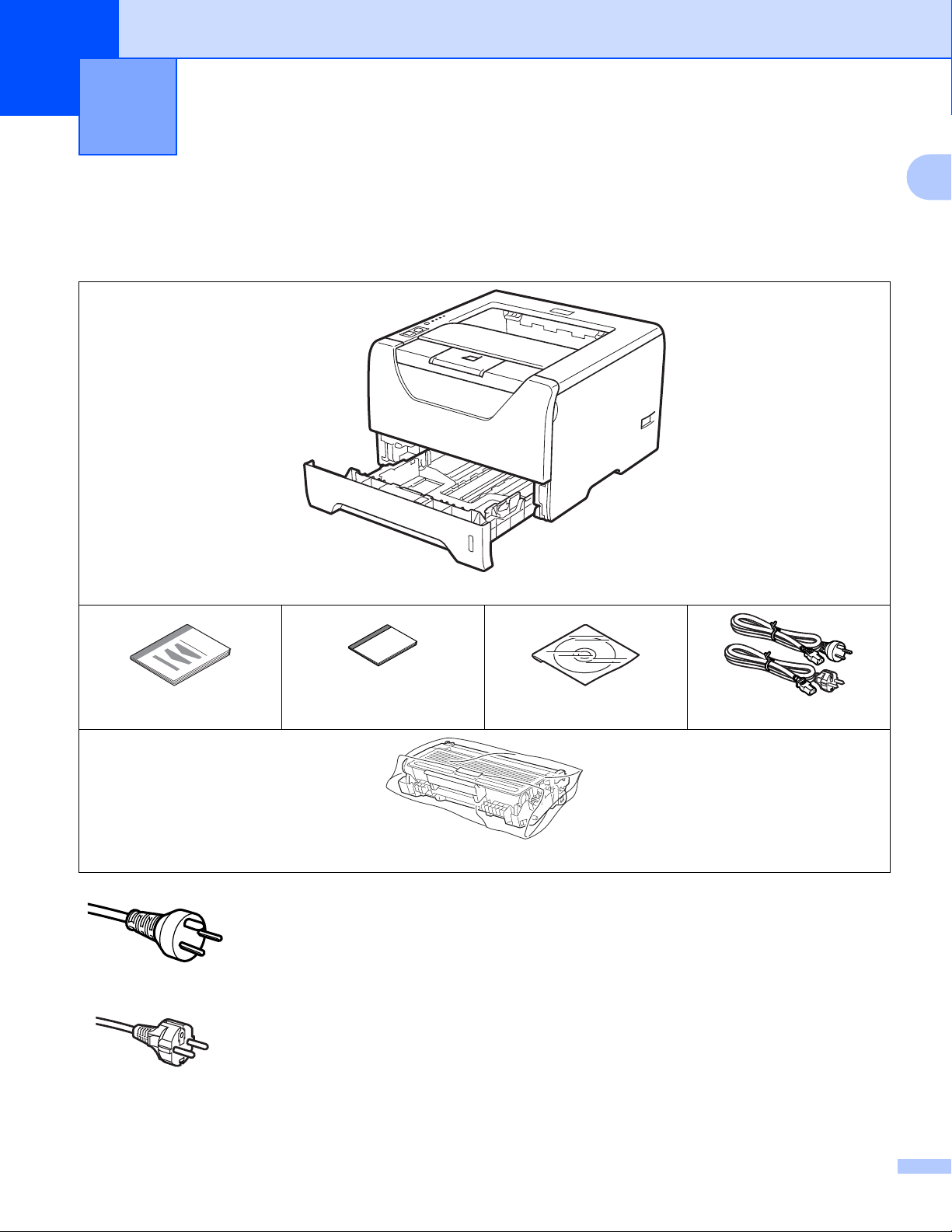
Om printeren1
1
Om printeren 1
Kassens indhold 1
Kontroller, at du har alle følgende dele efter udpakning.
1
Hurtig vejledning
Printer
Informationsvejledning
omkring sikkerhed
Tromleenhed og tonerpatron
For brugere i Danmark:
Stikket til ledningen, der følger med denne maskine, er et trebenet stik med
forbindelse til jord. Kontroller, at vekselstrømsstikkontakten passer til et sådant
jordet, tre-benet stik. Denne maskine skal forbindes til jord. I tilfælde af tvivl bør
du kontakte en kvalificeret elektriker.
For brugere i Sverige, Norge og Finland:
Cd/Dvd-rom
Strømkabel
Stikket til ledningen, der følger med denne maskine, er et tobenet stik med
sideforbindelse til jord. Kontroller, at vekselstrømsstikkontakten passer til et
sådant jordet, tre-benet stik. Denne maskine skal forbindes til jord. I tilfælde af
tvivl bør du kontakte en kvalificeret elektriker.
1
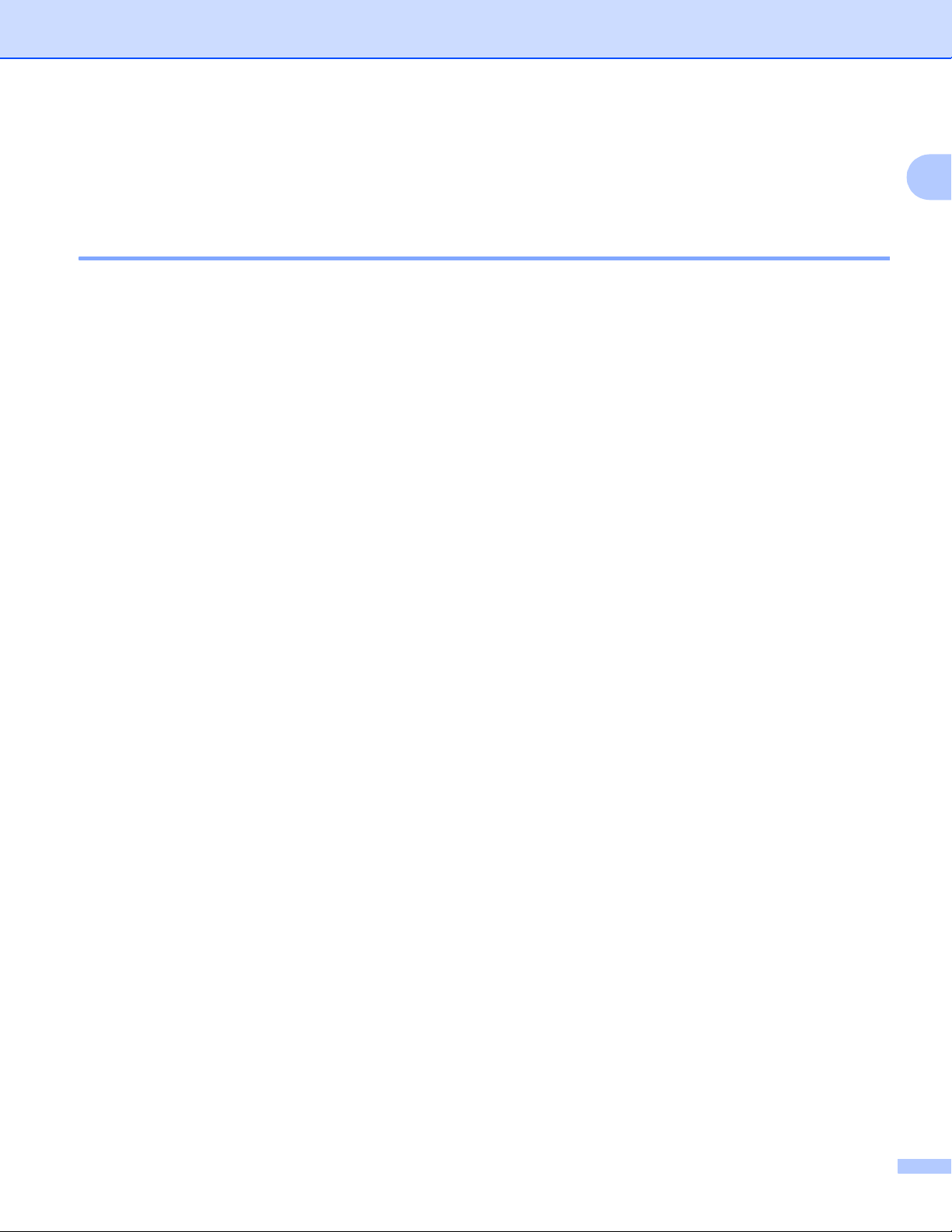
Om printeren
Af hensyn til sikker funktionalitet må det medfølgende stik kun sættes i standardudformede stikkontakter,
der er korrekt forbundet til jord gennem den almindelige ledningsføring. Udstyr, der ikke har
jordforbindelse, kan forårsage elektrisk stød og kan skabe for kraftig stråling af elektrisk støj.
Interfacekabel 1
Interfacekablet er ikke standardtilbehør. Køb det korrekte kabel til det interface, du bruger.
USB-kabel
Sørg for at bruge et USB 2.0-interfacekabel med en længde på maks. 2,0 meter.
Tilslut IKKE interfacekablet endnu. Interfacekablet tilsluttes under installationen af printerdriveren.
Når du anvender et USB-kabel, skal du tilslutte det computerens USB-port, og ikke en USB-port på et
tastatur eller en USB-hub uden strømforsyning.
USB-porte fra andre producenter understøttes ikke for Macintosh.
Parallel-kabel
Brug IKKE et parallelt interfacekabel, der er længere end 2,0 meter.
Brug et afskærmet interfacekabel, der er IEEE 1284-kompatibelt.
1
Netværkskabel
Brug et straight-through parsnoet kabel i kategori 5 (eller større) til 10BASE-T- eller 100BASE-TX Fast
Ethernet-netværk.
2
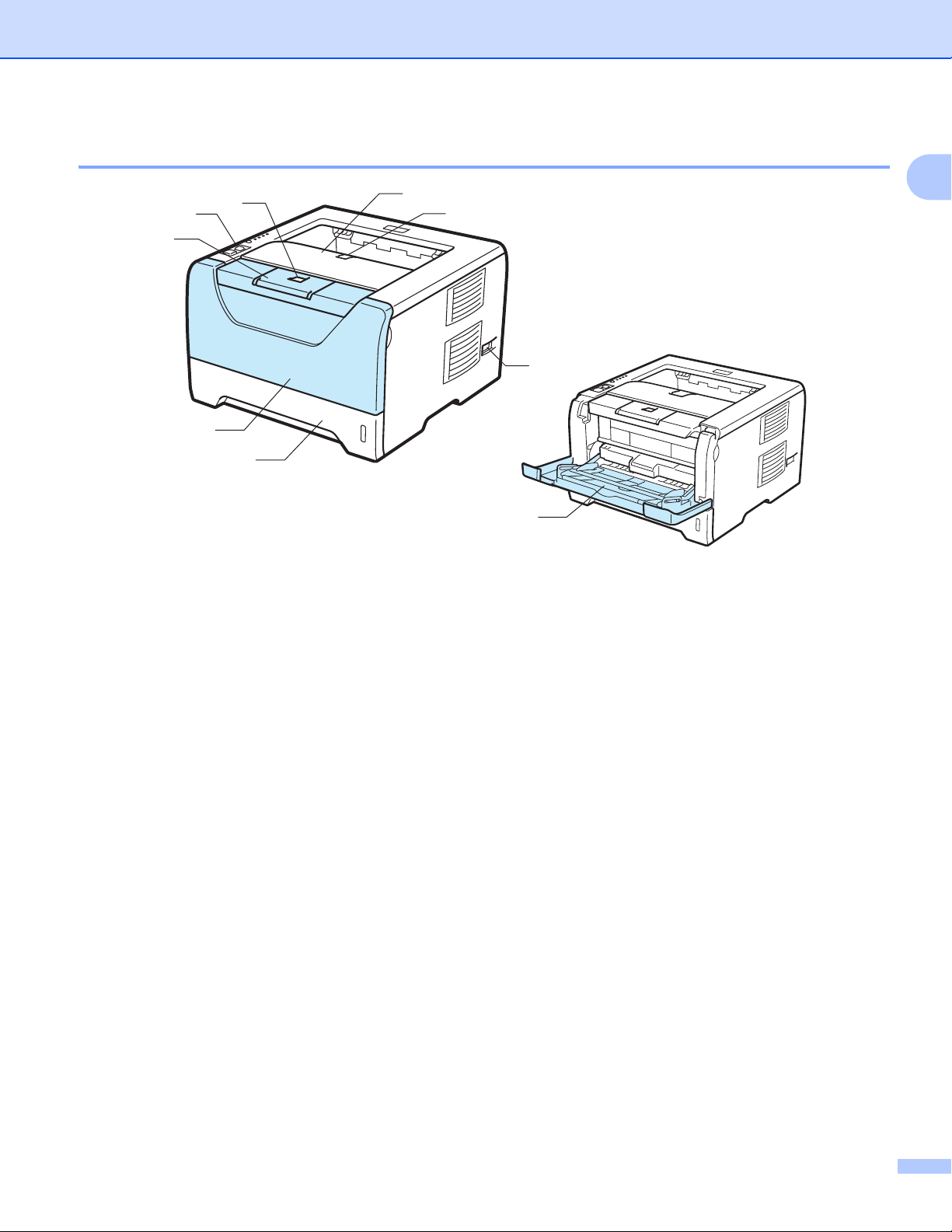
Om printeren
1
2
3
4
5
6
8
9
7
Set forfra 1
1
1 Frontklappens udløserknap
2 Kontrolpanel
3 Outputbakkens støtteplade 1 (støtteplade 1)
4 Frontdæksel
5 Papirbakke
6 Hovedkontakt
7 Outputbakke
8 Universalbakke (MP-bakke)
9 Outputbakkens støtteplade 2 (støtteplade 2)
3
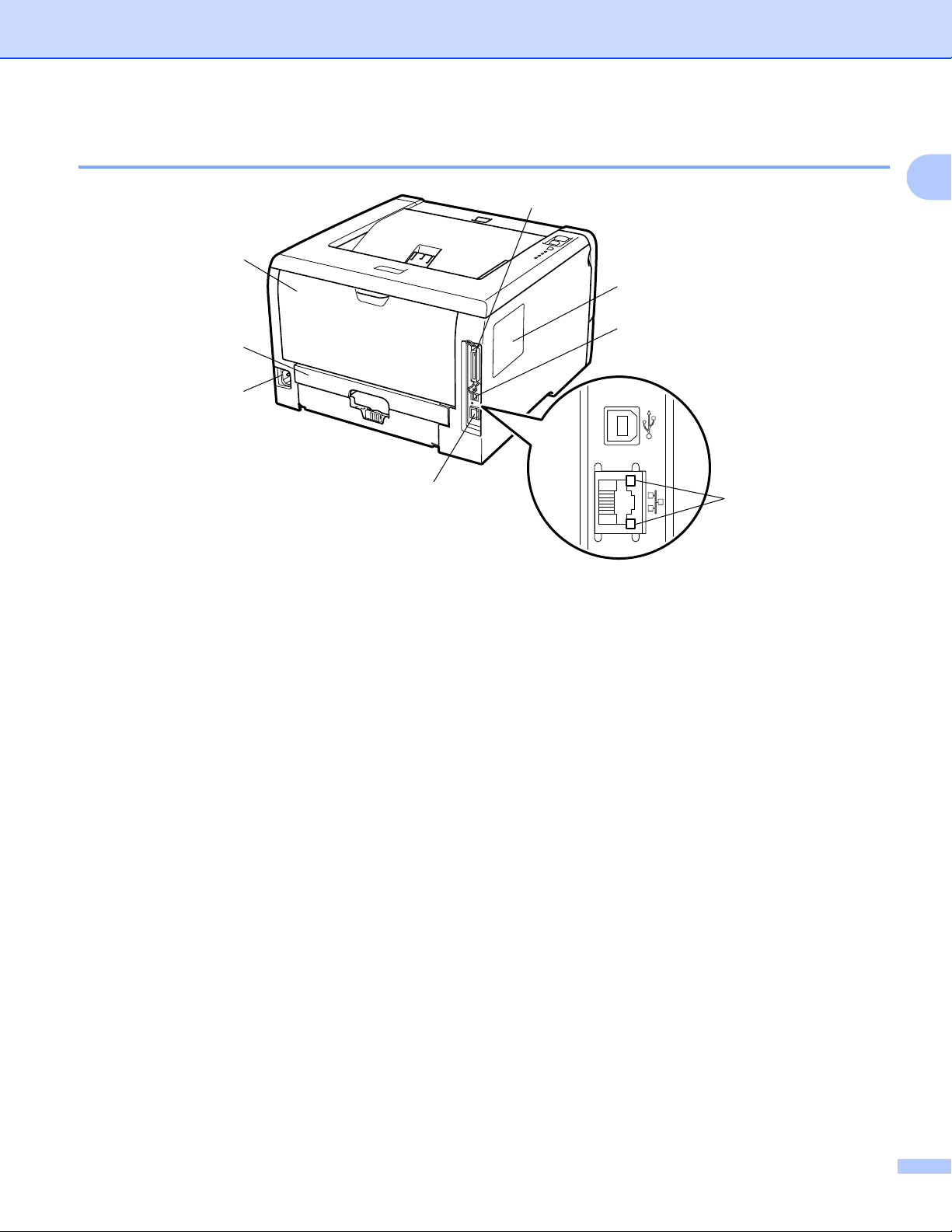
Om printeren
5
1
2
3
7
6
4
8
Set bagfra 1
1
1 Bagklap (bageste bakke)
2 Duplex-bakke
3 Stik til strømkabel
4 10BASE-T/100BASE-TX (Ethernet) port
5 Lysdioder for netværksaktivitet
6 USB-interfacestik
7 Dæksel til SO-DIMM (hukommelse)
8 Parallelt interfacestik
4
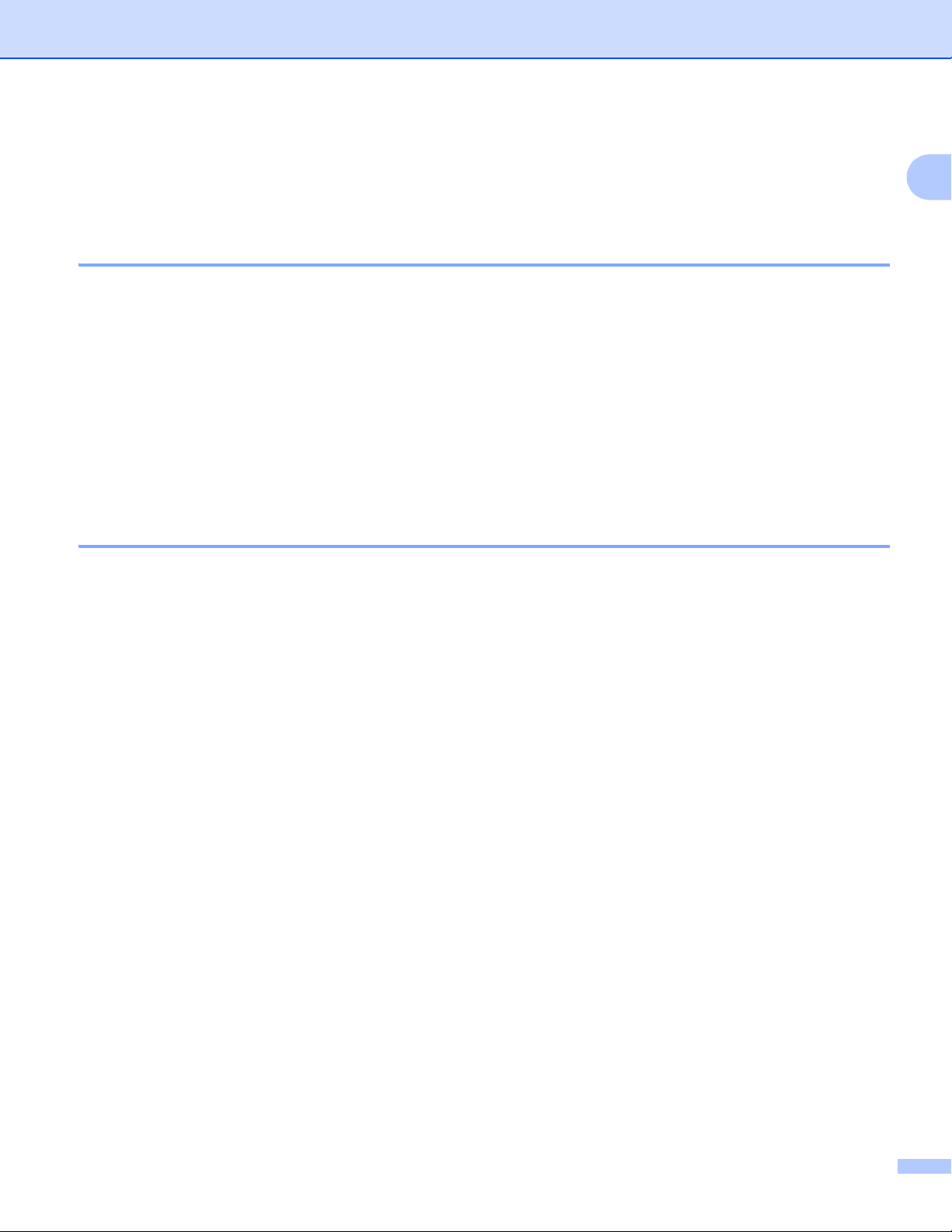
Om printeren
Placering af printeren 1
Læs følgende, før printeren tages i brug.
Strømforsyning 1
Anvend printeren inden for det anbefalede effektområde.
Strømkilde: USA og Canada: AC 110 til 120 V, 50/60 Hz
Europa og Australien: AC 220 til 240 V, 50/60 Hz
Strømkablet, inklusive forlængerkablet, bør ikke være længere end 5 meter.
Undgå at dele samme hovedstrømkreds med andet strømkrævende udstyr som f.eks. aircondition,
kopimaskine, makulator og lign. Hvis du ikke kan undgå at anvende printeren sammen med disse apparater,
anbefaler vi, at du bruger en spændingstransformer eller et højfrekvensstøjfilter.
Brug en spændingsregulator, hvis strømforsyningskilden ikke er stabil.
Omgivelser 1
1
Placer printeren på en flad, stabil overflade, f.eks. et bord, der ikke udsættes for vibrationer og stød.
Placer printeren tæt på en stikkontakt, så du i en nødsituation nemt kan tage stikket ud af stikkontakten.
Brug kun printeren ved følgende temperaturer og luftfugtighed:
Temperatur: 10 °C til 32,5 °C
Fugtighed: 20 % til 80 % (uden kondensering)
Brug printeren i et rum med god udluftning.
Placer IKKE printeren på et sted, hvor ventilationsåbningen blokeres. Sørg for, at der er en afstand på ca.
100 mm mellem ventilationsåbningen og væggen.
Udsæt IKKE printeren for direkte sollys, høj varme, fugt eller støv.
Placer IKKE printeren nær apparater, der indeholder magneter eller genererer et magnetisk felt.
Udsæt IKKE printeren for åben ild eller saltholdige eller ætsende gasser.
Placer IKKE noget oven på printeren.
Placer IKKE printeren i nærheden af varmeapparater, airconditionanlæg, vand, kemikalier eller køleskabe.
Hold printeren vandret under transport.
5
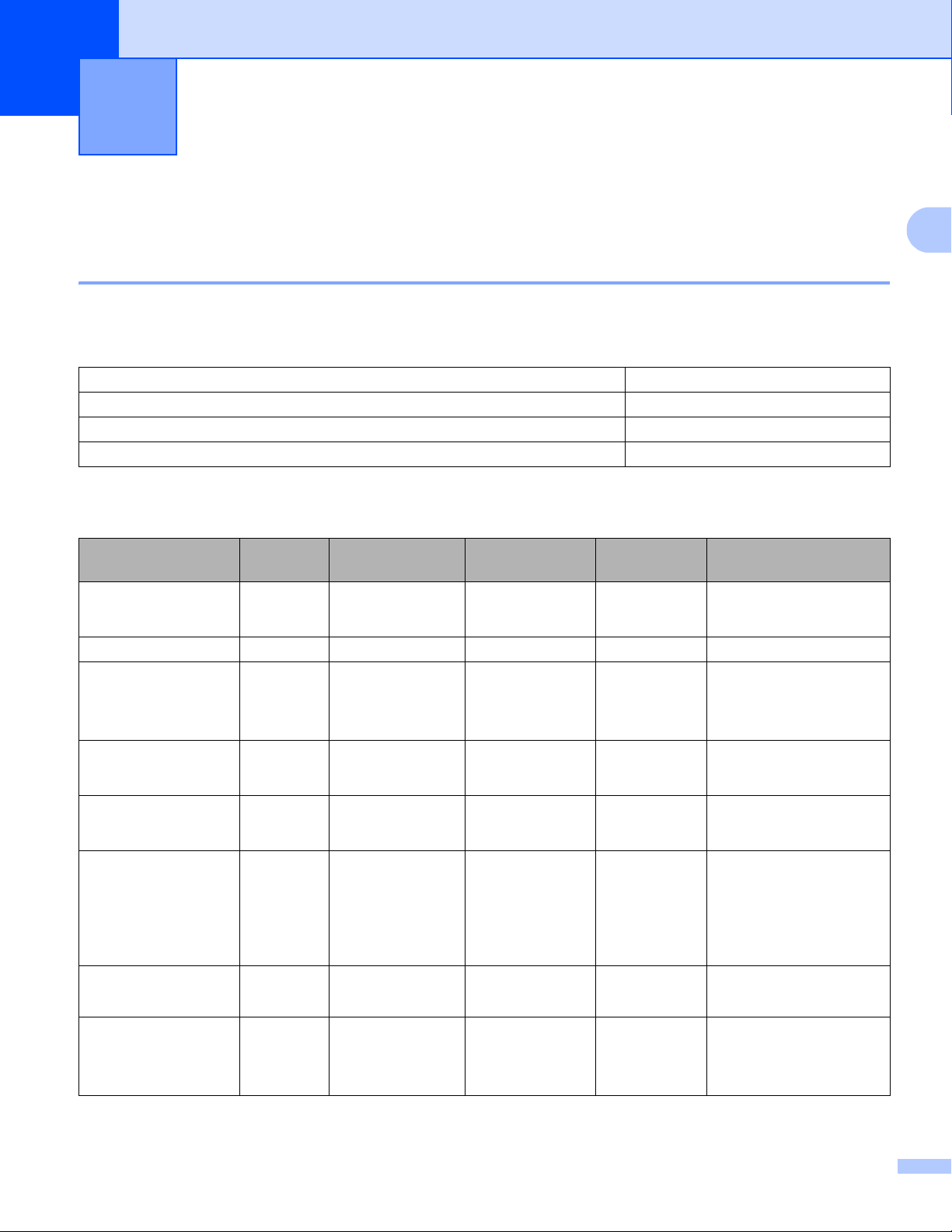
Udskrivnin gsmeto der2
2
Udskrivningsmetoder 2
Om papir 2
Type og størrelse på papir 2
Printeren indfører papir fra den monterede papirbakke eller universalbakken.
Navnene på papirbakkerne i printerdriveren og denne vejledning er som følger:
Papirbakke Bakke 1
Universalbakke (MP-bakke) MP-bakke
Nedre papirbakke (ekstraudstyr): Bakke 2/Bakke 3
Duplex-enhed til automatisk duplex-udskrivning DX
Når du læser denne side på cd/dvd-rom'en, kan du springe direkte til siden for hver udskrivningsmetode ved
at klikke på p i tabellen.
Medietype Bakke 1 Bakke 2/Bakke 3 MP-bakke DX Vælg medietypen i
printerdriveren
Almindeligt papir
2
75 g/m
Genbrugspapir pp p pGenbrugspapir
Kontraktpapir
Groft papir – 60 g/m
til 163 g/m
Tyndt papir
60 g/m
Tykt papir
105 g/m
Transparent p
til 105 g/m
2
2
til 75 g/m
2
til 163 g/m
2
2
2
2
pp p p
p
60 g/m
2
til
105 g/m
Op til 10
2
pp p p
ark
p
60 g/m
105 g/m
2
til
2
p
2
60 g/m
163 g/m
Op til 10 ark
til
2
p
p
Almindeligt papir
Kontraktpapir
Tyndt papir
Tykt papir eller Ekstra
tykt papir
Transparenter
2
A4 eller
Letter
Labels p
Konvolutter
A4 eller Letter
A4 eller Letter
p
Op til 3 ark
Ekstra tykt papir
Konvolutter
Tynd konvolut
Tyk konvolut
6
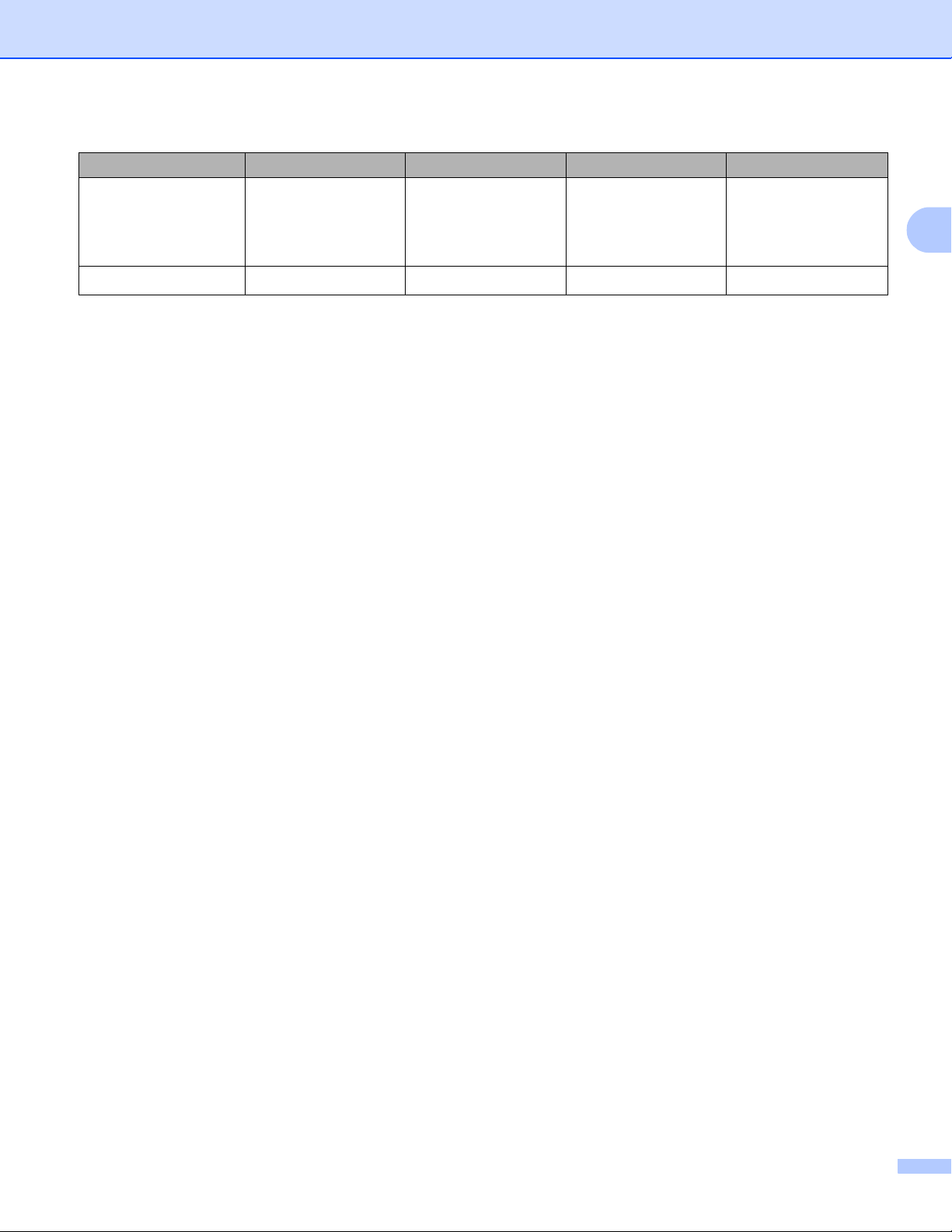
Bakke 1 Bakke 2/Bakke 3 MP-bakke DX
Papirstørrelse A4, Letter, B5 (ISO),
Executive, A5, A6,
B6 (ISO), A5 (lang
kant)
2
250 ark 250 ark/250 ark 50 ark
Antal ark (80 g/m
)
A4, Letter, B5 (ISO),
Executive, A5,
B6 (ISO)
Bredde: 69,8 til
216 mm
Længde: 116 til
406,4 mm
Udskrivningsmetoder
A4
2
7
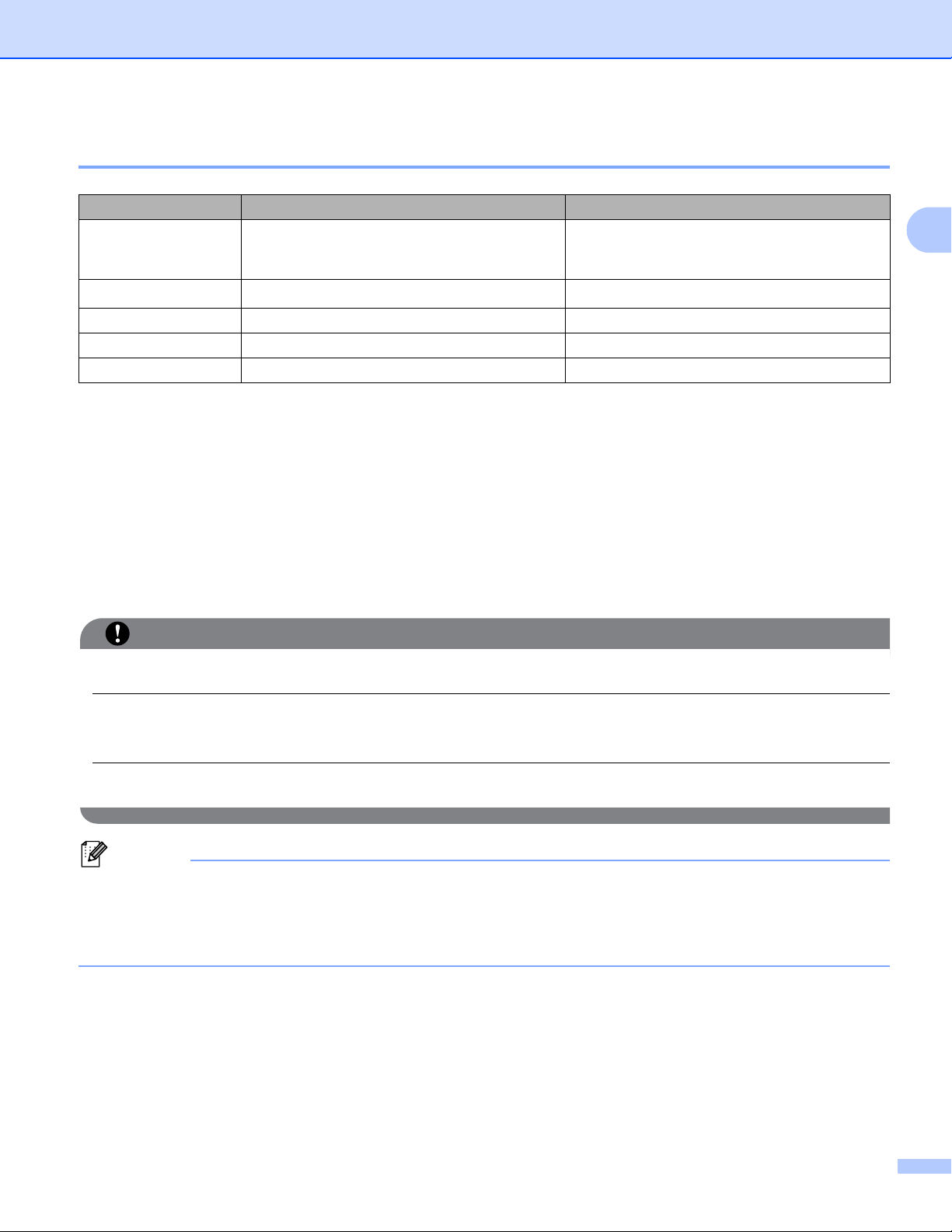
Udskrivningsmetoder
VIGTIGT!
Bemærk!
Anbefalet papir 2
Europa USA
Almindeligt papir
Genbrugspapir
Xerox Premier TCF 80 g/m
Xerox Business 80 g/m
Xerox Recycled Supreme 80 g/m
2
2
2
Transparent 3M CG3300 3M CG3300
Labels Avery laser-label L7163 Avery laser labels, hvid #5160
Konvolut Antalis River-serien (DL) (Intet specifikt varemærke anbefales)
Før du køber en masse papir, bør du teste en lille mængde for at kontrollere, om papiret er egnet til
formålet.
Brug papir, der er beregnet til kopiering.
Brug papir, der er 75 til 90 g/m
2
.
Brug neutralt papir. Brug ikke papir med syreindhold eller basisk papir.
Brug papir i smal bane.
Xerox 4200 20 lb
Hammermill Laser Print (90g/m
(Ikke understøttet)
2
)
2
Brug papir med et fugtindhold på cirka 5 %.
Denne printer kan anvende genbrugspapir, der overholder DIN 19309-standarderne.
Brug IKKE inkjetpapir, da det kan medføre papirstop eller beskadige printeren.
Hvis du anvender papir, der ikke anbefales, kan der forekomme papirstop eller fejlindføring af papiret i
printeren.
Læg IKKE forskellige typer papir i papirbakken samtidigt, da det kan medføre papirstop eller fejlindføring.
• Fortrykt papir skal bruge blæk, som kan modstå temperaturen i printerens fikseringsproces (200 grader
celsius).
• Hvis du bruger kontraktpapir, papir med en grov overflade eller papir, der er krøllet, er der risiko for, at
papirets ydelse forringes.
Se Vigtig information om valg af papir på side 141, hvis du ønsker hjælp til at vælge, hvilket papir du skal
bruge i printeren.
8
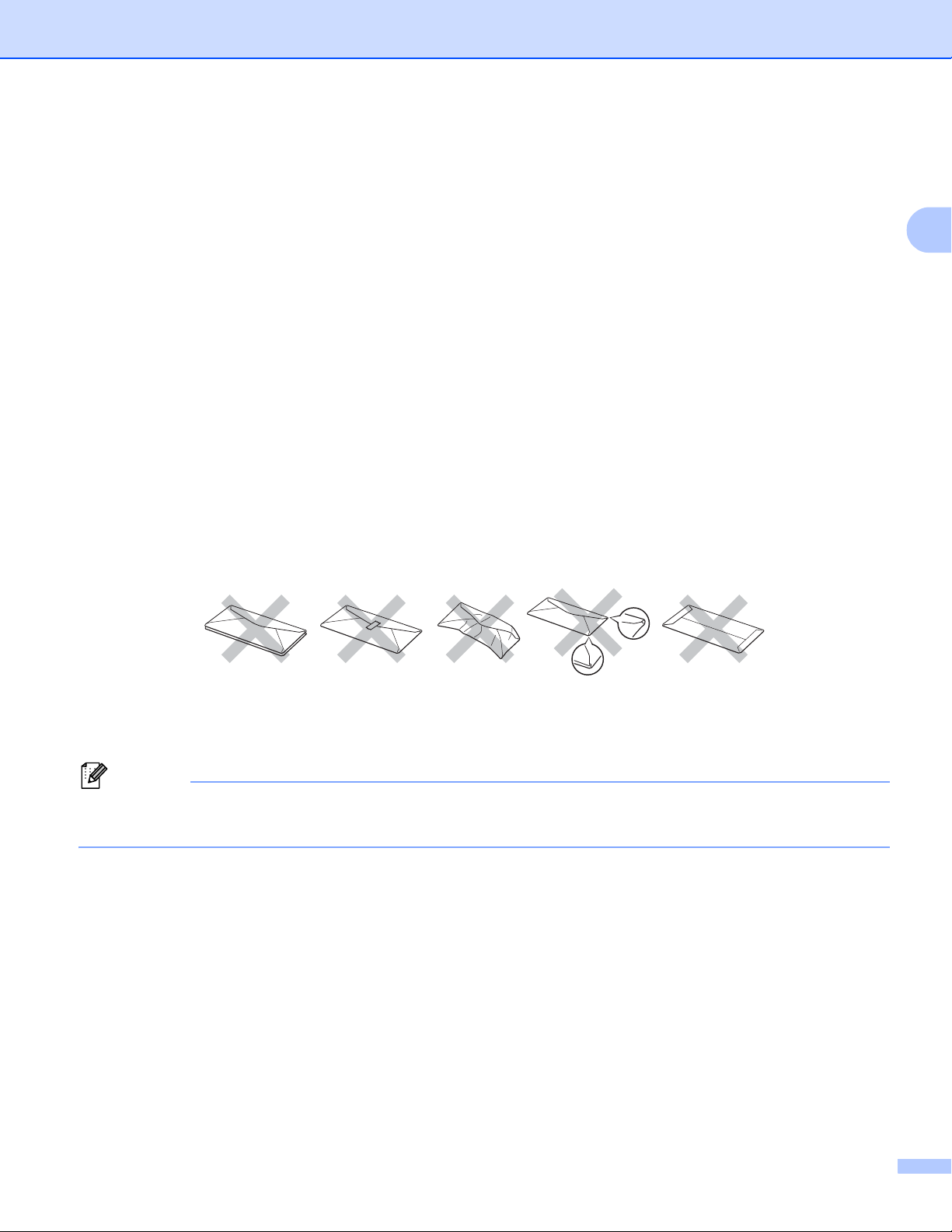
Udskrivningsmetoder
Bemærk!
Konvoluttyper 2
De fleste konvolutter er egnet til printeren. Nogle konvolutter kan dog give problemer i forbindelse med
indførslen eller udskriftskvaliteten på grund af deres design. En egnet konvolut skal have lige, skarpe folder
og bør ikke være tykkere end to stykker papir langs kanten. Konvolutten skal ligge fladt og ikke være
poseformet eller for tynd. Køb kun kvalitetskonvolutter, der er beregnet til brug i en laserprinter. Før du
udskriver mange konvolutter, skal du teste en for at sikre, at resultatet lever op til forventningerne.
KONICA MINOLTA anbefaler ikke en bestemt konvoluttype, fordi konvolutfabrikanter kan ændre
konvolutternes specifikationer. Du er selv ansvarlig for kvaliteten og ydeevnen af de konvolutter, du bruger.
Brug IKKE konvolutter, der er beskadigede, bøjede, krøllede, har en usædvanlig form, er ekstremt blanke
eller stærkt profilerede.
Brug IKKE konvolutter, der har lukkehager, snaplukninger, snore, selvklæbende dele, vinduer, huller,
udstansninger eller perforeringer.
Brug IKKE konvolutter, der er poseformede, ikke er skarpt foldede, er prægede (med hævet skrift) eller
har tryk på indersiden.
Brug IKKE konvolutter, der tidligere er blevet skrevet på af en laserprinter.
Brug IKKE konvolutter, der ikke kan stakkes pænt.
Brug IKKE konvolutter, der er fremstillet af papir, som vejer mere end printerens papirvægtspecifikationer.
2
Brug IKKE konvolutter, der er dårligt fremstillet med kanter, som ikke er lige eller firkantede.
Hvis du bruger en af ovennævnte konvoluttyper, kan printeren blive beskadiget. Denne type skader er ikke
dækket af KONICA MINOLTAs garanti eller serviceaftale.
• Udskriv IKKE konvolutter med funktionen til duplexudskrivning.
• Du skal vælge den samme papirstørrelse i programmet som i bakken.
9
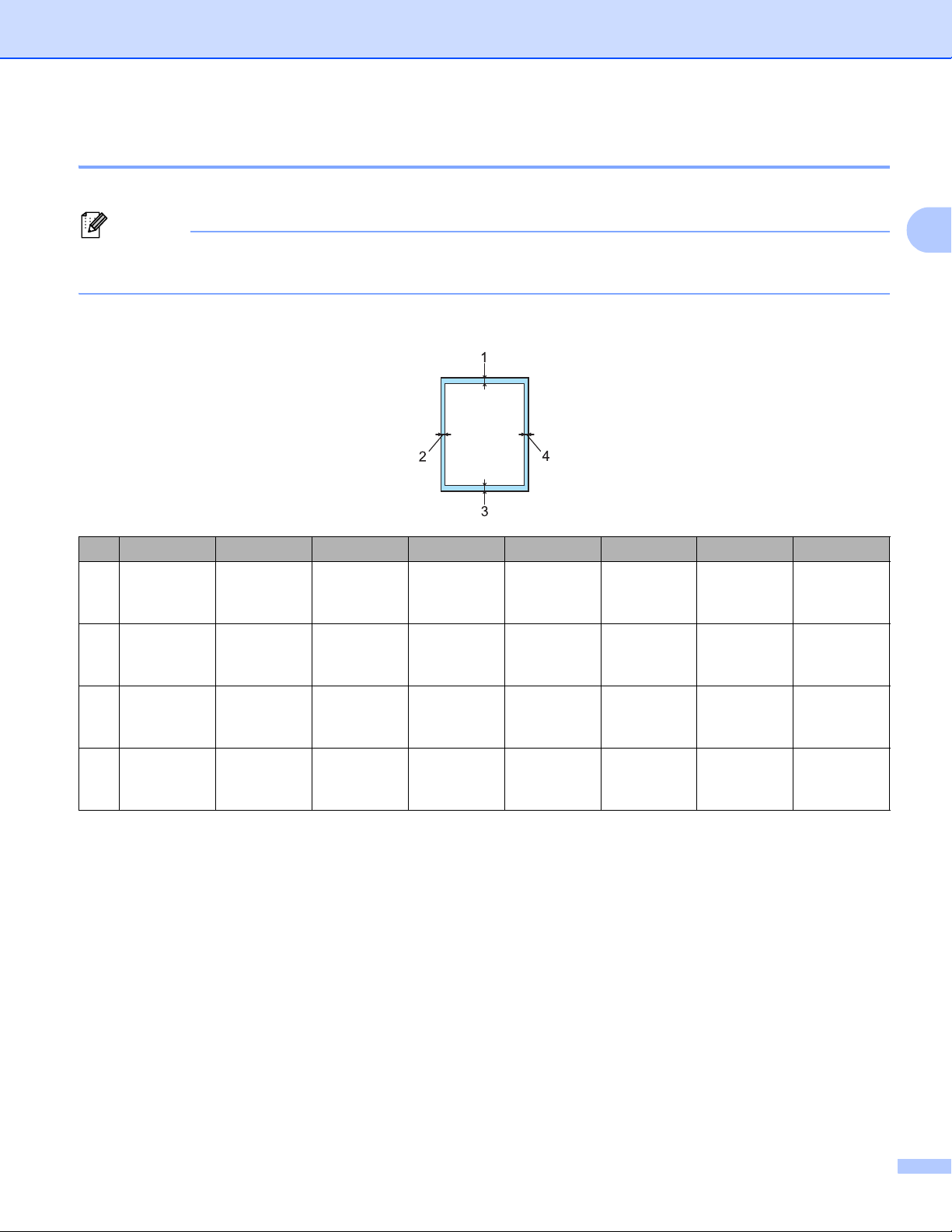
Udskrivningsmetoder
Bemærk!
Område, der ikke kan udskrives 2
Det område på papiret, der ikke kan udskrives på, vises i nedenstående tabel:
Ved brug af BR-Script-emulering kan der ikke udskrives på papirets kanter, hvis de er 4,32 mm
(0,17 tommer).
Stående 2
A4 Letter Legal B5 (ISO) Executive A5 A6 B6 (ISO)
14,23 mm
(0,16
tommer)
26,01 mm
(0,24
tommer)
34,23 mm
(0,16
tommer)
46,01 mm
(0,24
tommer)
4,23 mm
(0,16
tommer)
6,35 mm
(0,25
tommer)
4,23 mm
(0,16
tommer)
6,35 mm
(0,25
tommer)
4,23 mm
(0,16
tommer)
6,35 mm
(0,25
tommer)
4,23 mm
(0,16
tommer)
6,35 mm
(0,25
tommer)
4,23 mm
(0,16
tommer)
6,01 mm
(0,24
tommer)
4,23 mm
(0,16
tommer)
6,01 mm
(0,24
tommer)
4,23 mm
(0,16
tommer)
6,35 mm
(0,25
tommer)
4,23 mm
(0,16
tommer)
6,35 mm
(0,25
tommer)
4,23 mm
(0,16
tommer)
6,01 mm
(0,24
tommer)
4,23 mm
(0,16
tommer)
6,01 mm
(0,24
tommer)
4,23 mm
(0,16
tommer)
6,01 mm
(0,24
tommer)
4,23 mm
(0,16
tommer)
6,01 mm
(0,24
tommer)
4,23 mm
(0,16
tommer)
6,01 mm
(0,24
tommer)
4,23 mm
(0,16
tommer)
6,01 mm
(0,24
tommer)
2
10
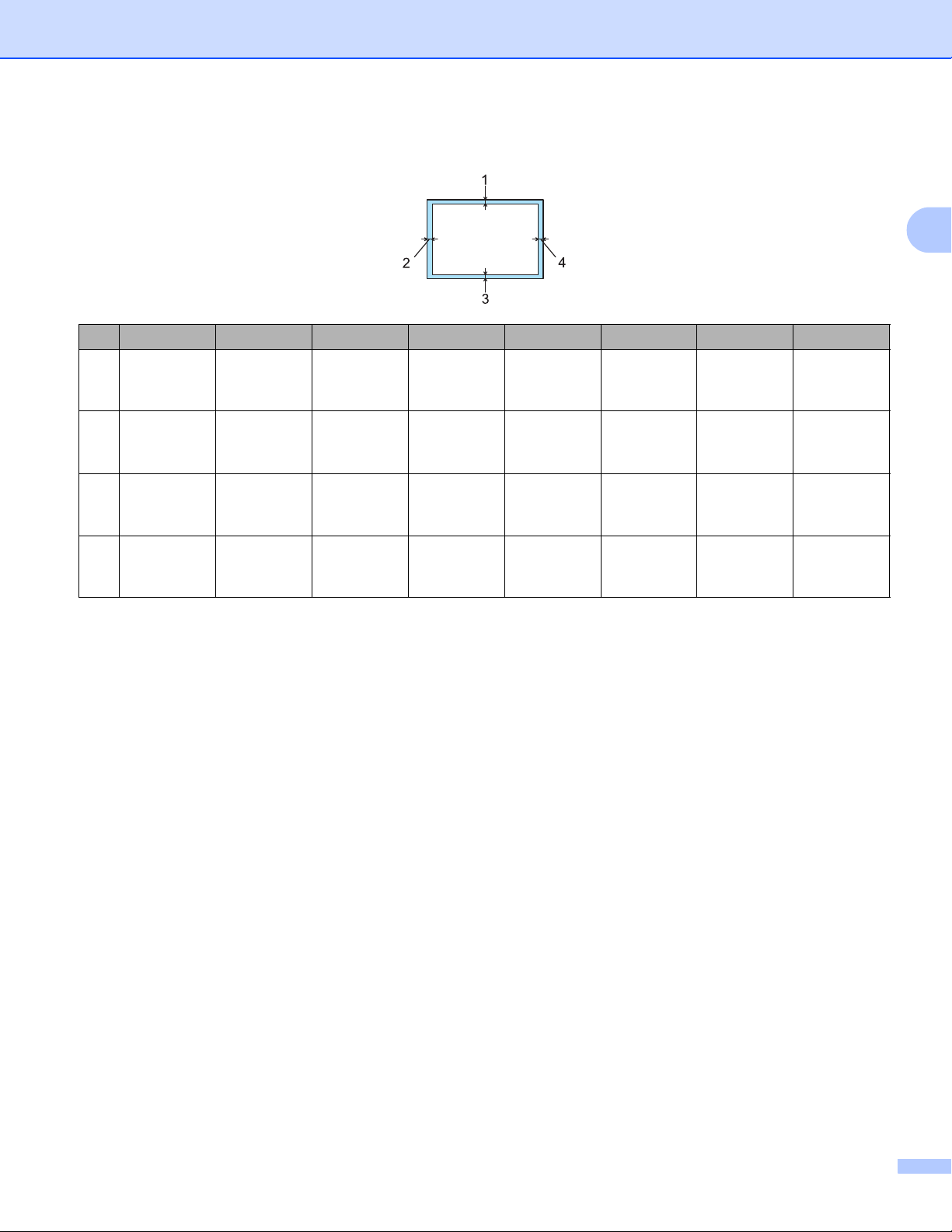
Udskrivningsmetoder
Liggende 2
A4 Letter Legal B5 (ISO) Executive A5 A6 B6 (ISO)
14,23 mm
(0,16
tommer)
2 5,0 mm
(0,19
tommer)
34,23 mm
(0,16
tommer)
4 5,0 mm
(0,19
tommer)
4,23 mm
(0,16
tommer)
5,08 mm
(0,2
tommer)
4,23 mm
(0,16
tommer)
5,08 mm
(0,2
tommer)
4,23 mm
(0,16
tommer)
5,08 mm
(0,2
tommer)
4,23 mm
(0,16
tommer)
5,08 mm
(0,2
tommer)
4,23 mm
(0,16
tommer)
5,0 mm
(0,19
tommer)
4,23 mm
(0,16
tommer)
5,0 mm
(0,19
tommer)
4,23 mm
(0,16
tommer)
5,08 mm
(0,2
tommer)
4,23 mm
(0,16
tommer)
5,08 mm
(0,2
tommer)
4,23 mm
(0,16
tommer)
5,0 mm
(0,19
tommer)
4,23 mm
(0,16
tommer)
5,0 mm
(0,19
tommer)
4,23 mm
(0,16
tommer)
5,0 mm
(0,19
tommer)
4,23 mm
(0,16
tommer)
5,0 mm
(0,19
tommer)
4,23 mm
(0,16
tommer)
5,0 mm
(0,19
tommer)
4,23 mm
(0,16
tommer)
5,0 mm
(0,19
tommer)
2
11
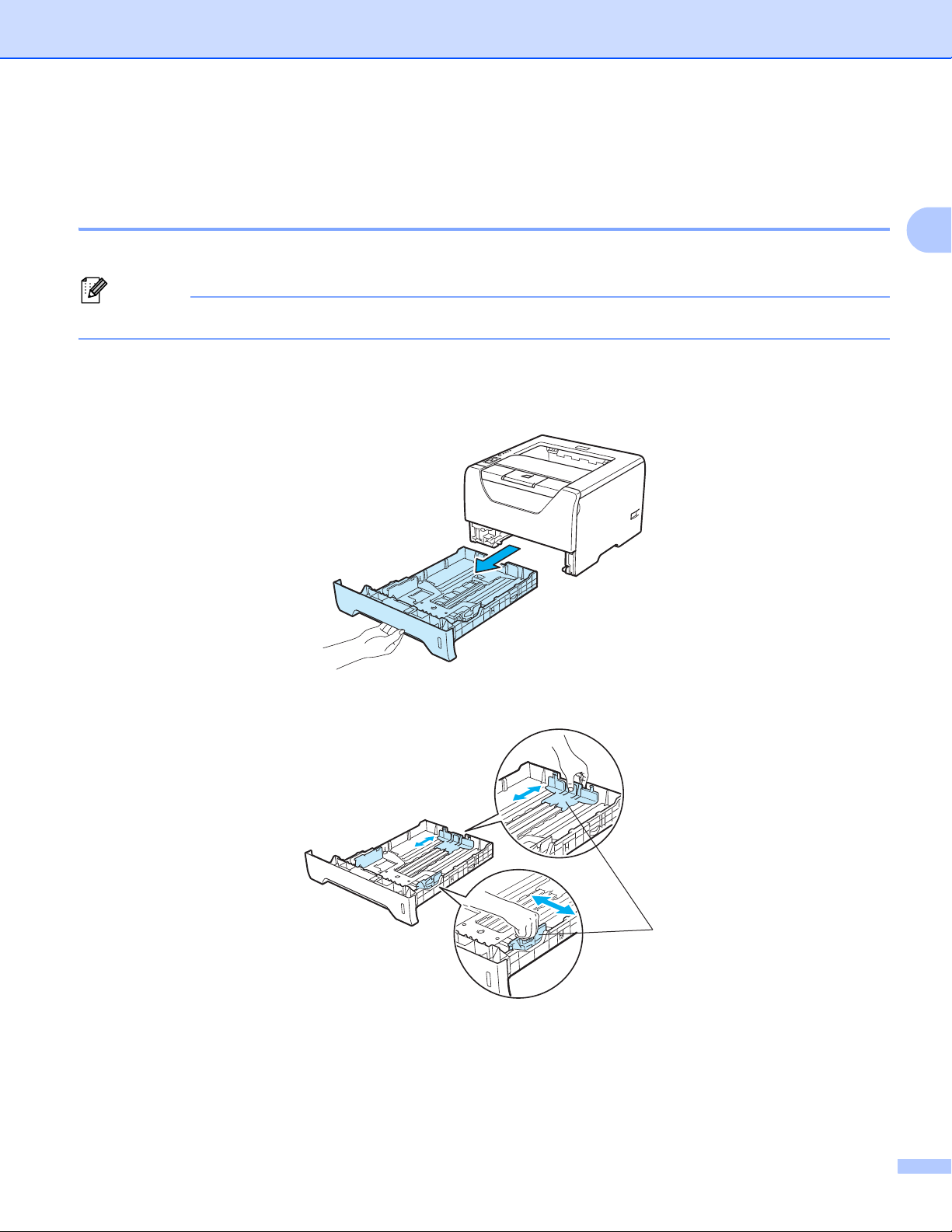
Udskrivningsmetoder
Bemærk!
Udskrivningsmetoder 2
Udskrivning på almindeligt papir, kontraktpapir og transparenter 2
Udskrivning på almindeligt papir, kontraktpapir og transparenter fra bakke 1, 2 eller 3 2
Transparenter er kun til bakke 1.
(Se Om papir på side 6 for at få oplysninger om den anbefalede papirtype.)
a Træk papirbakken helt ud af printeren.
2
b Juster papirstyrene, så de passer til papirstørrelsen, mens du trykker på papirstyrets blå udløserhåndtag
(1). Kontroller, at styrene sidder fast i hullerne.
1
12
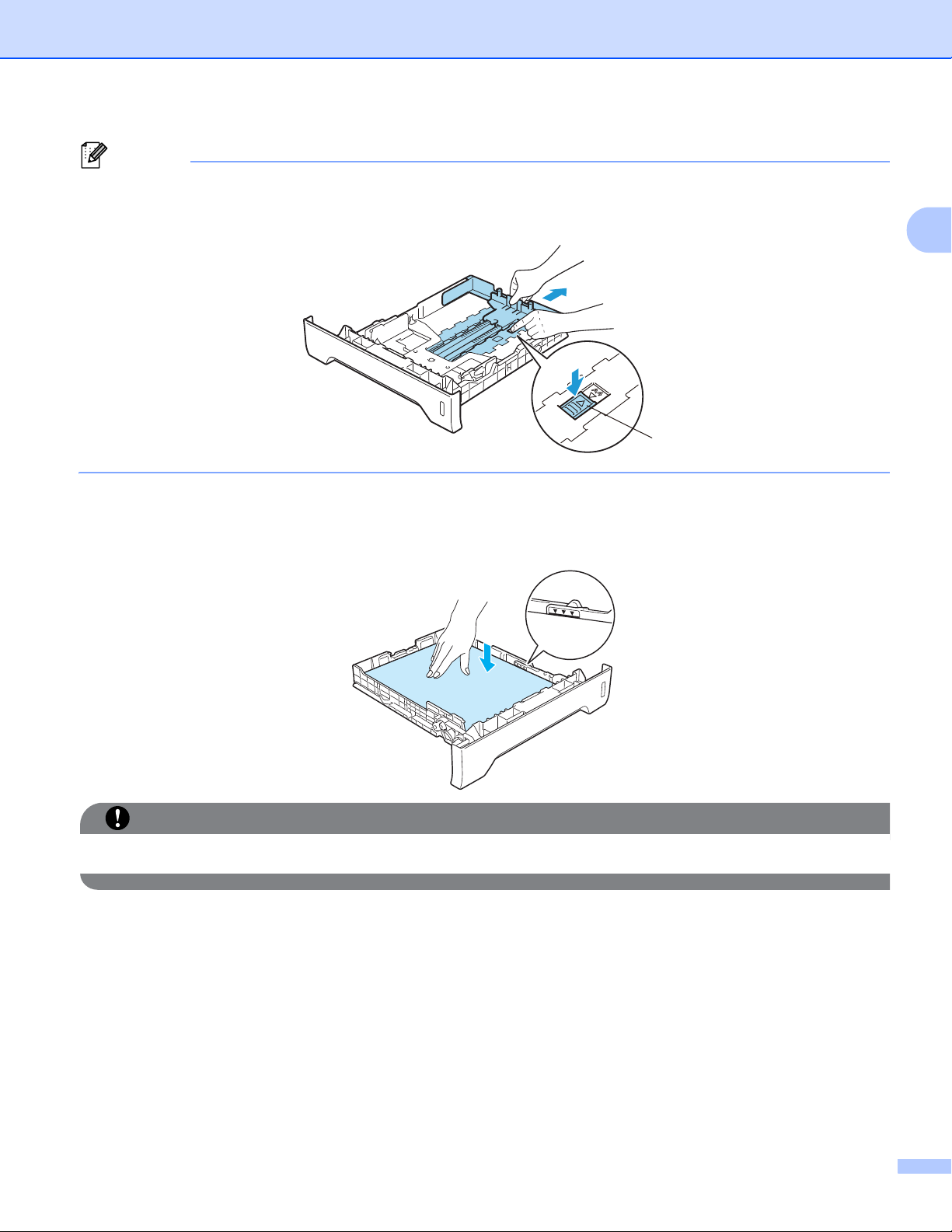
Udskrivningsmetoder
Bemærk!
VIGTIGT!
1
For papir i Legal- eller Folio-format skal du trykke på udløserhåndtaget (1) i bunden af papirbakken og
dernæst trække den bagerste del af papirbakken ud. (I visse regioner er Legal- eller Folio-papir ikke
tilgængeligt.)
c Læg papir i bakken, og kontroller, at det er under maksimummærket (bbb). Den side, der skal udskrives
på, skal vende nedad.
2
Kontroller, at papirstyret berører papirets sider, så det vil blive indført korrekt.
d Sæt papirbakken korrekt tilbage i printeren. Sørg for, at den er sat helt ind i printeren.
13
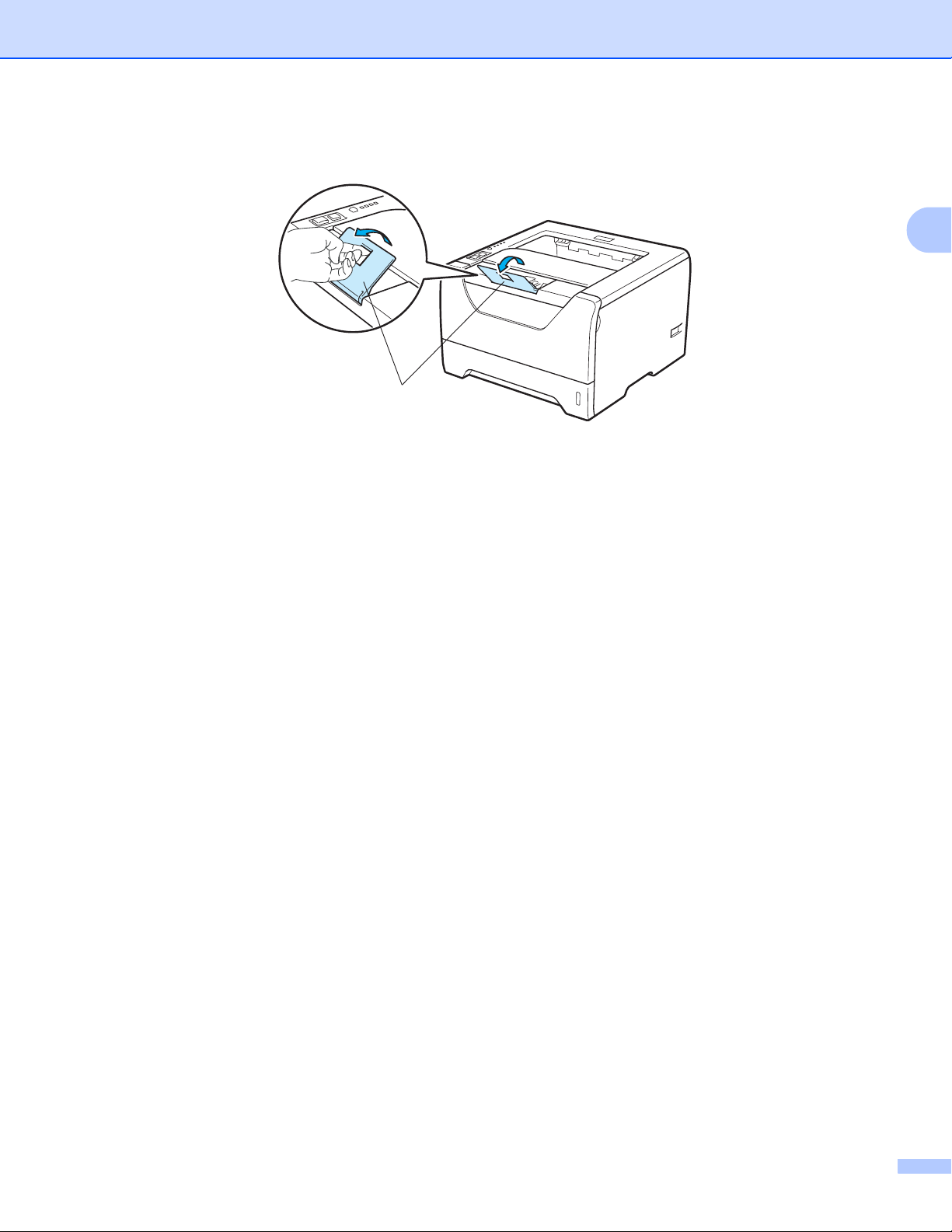
Udskrivningsmetoder
e Løft støttepladen for at forhindre papiret i at glide af outputbakken, eller fjern siderne, efterhånden som
de kommer ud af printeren.
1
2
14
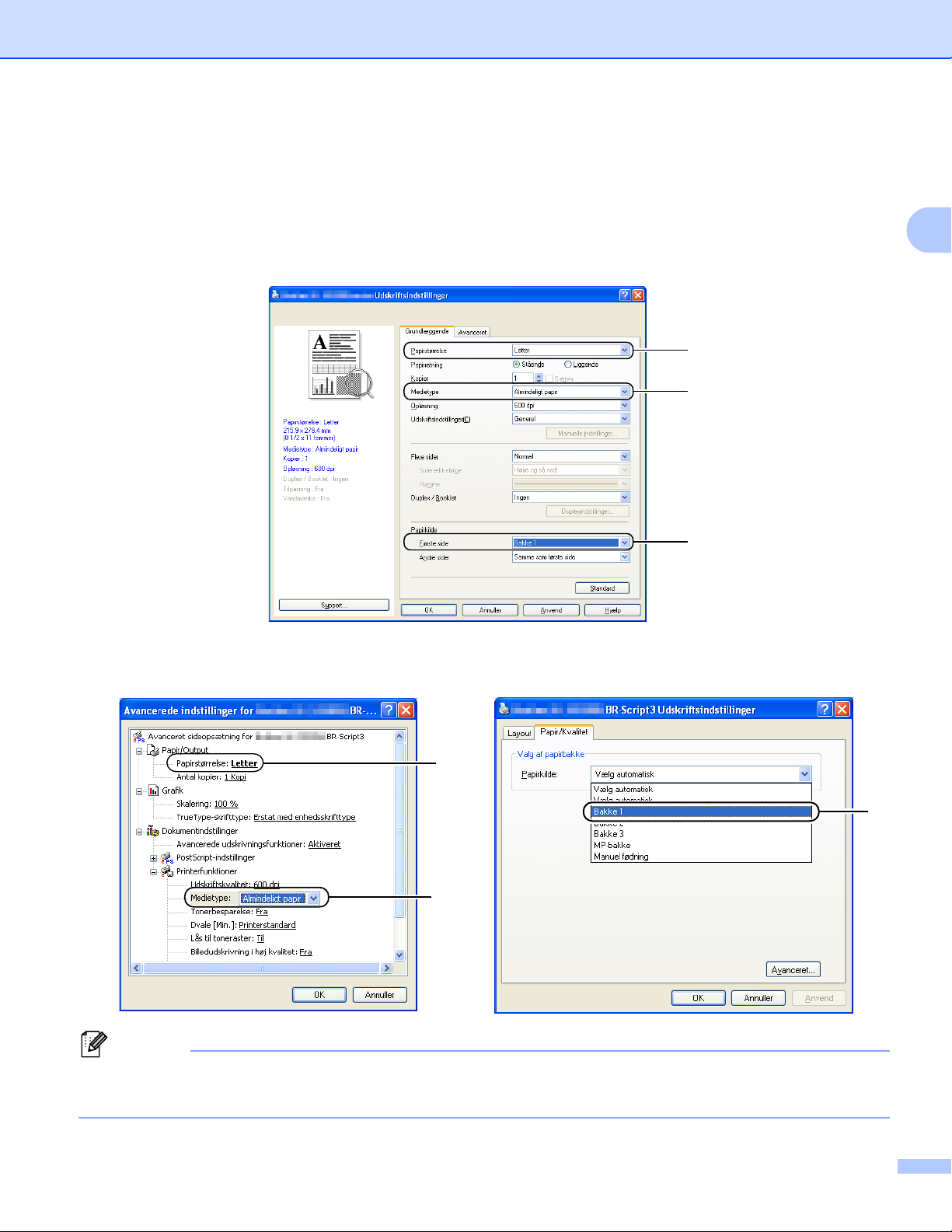
f Vælg følgende i printerdriveren:
Bemærk!
1
2
3
1
2
3
Papirstørrelse......(1)
Medietype......(2)
Papirkilde......(3)
og andre ønskede indstillinger. (Se Kapitel 3: Driver og software.)
®
Windows
printerdriver
Udskrivningsmetoder
2
BR-Script-printerdriver til Windows
®
For at bruge BR-Script-printerdriveren til Windows® skal du installere driveren ved hjælp af brugerdefineret
installation på cd/dvd-rom'en.
15
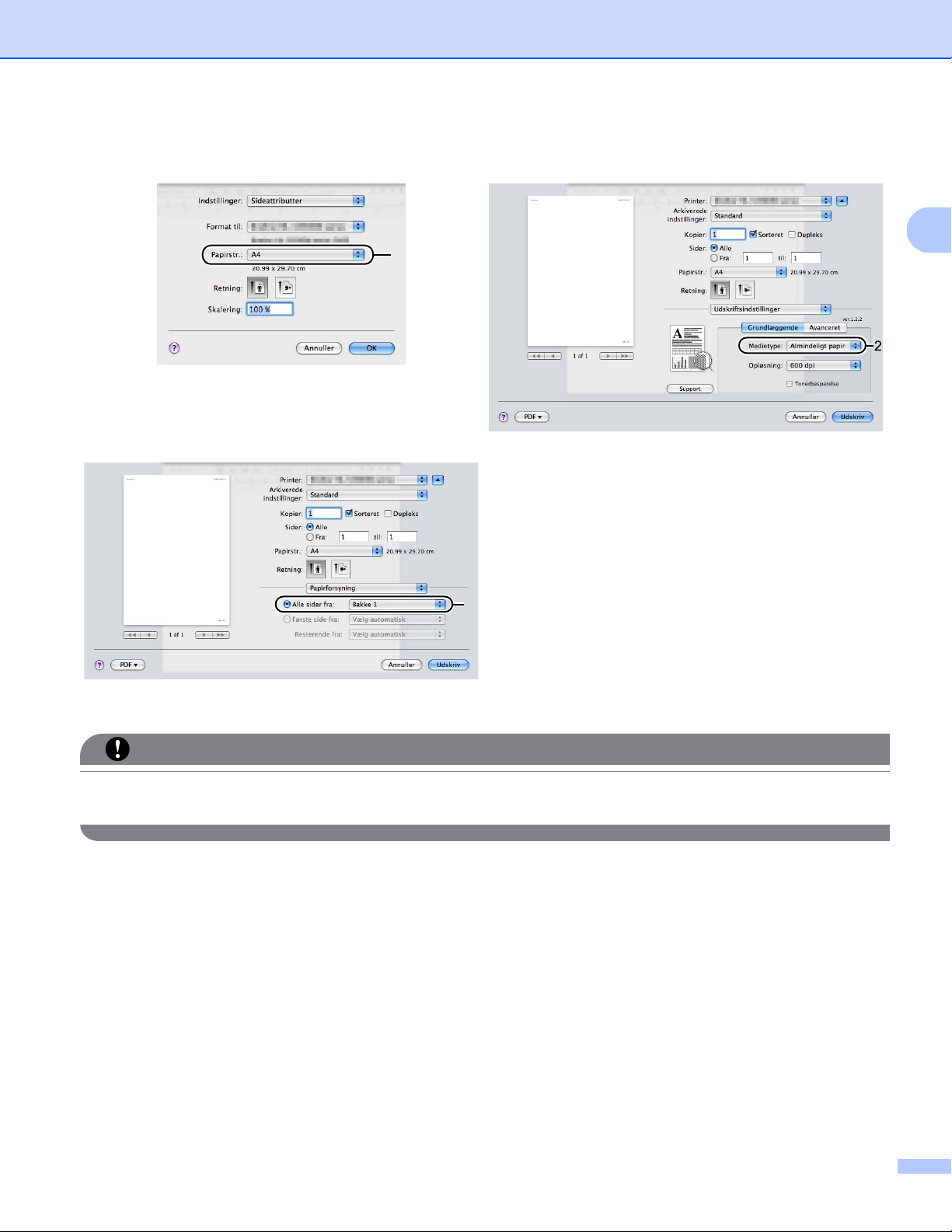
Macintosh printerdriver
VIGTIGT!
1
3
Udskrivningsmetoder
2
g Start udskrivningen.
Ved udskrivning på transparenter skal du fjerne hver transparent med det samme efter udskrivningen. Hvis
de udskrevne transparenter stables, kan det medføre papirstop eller få transparenterne til at bøje.
16
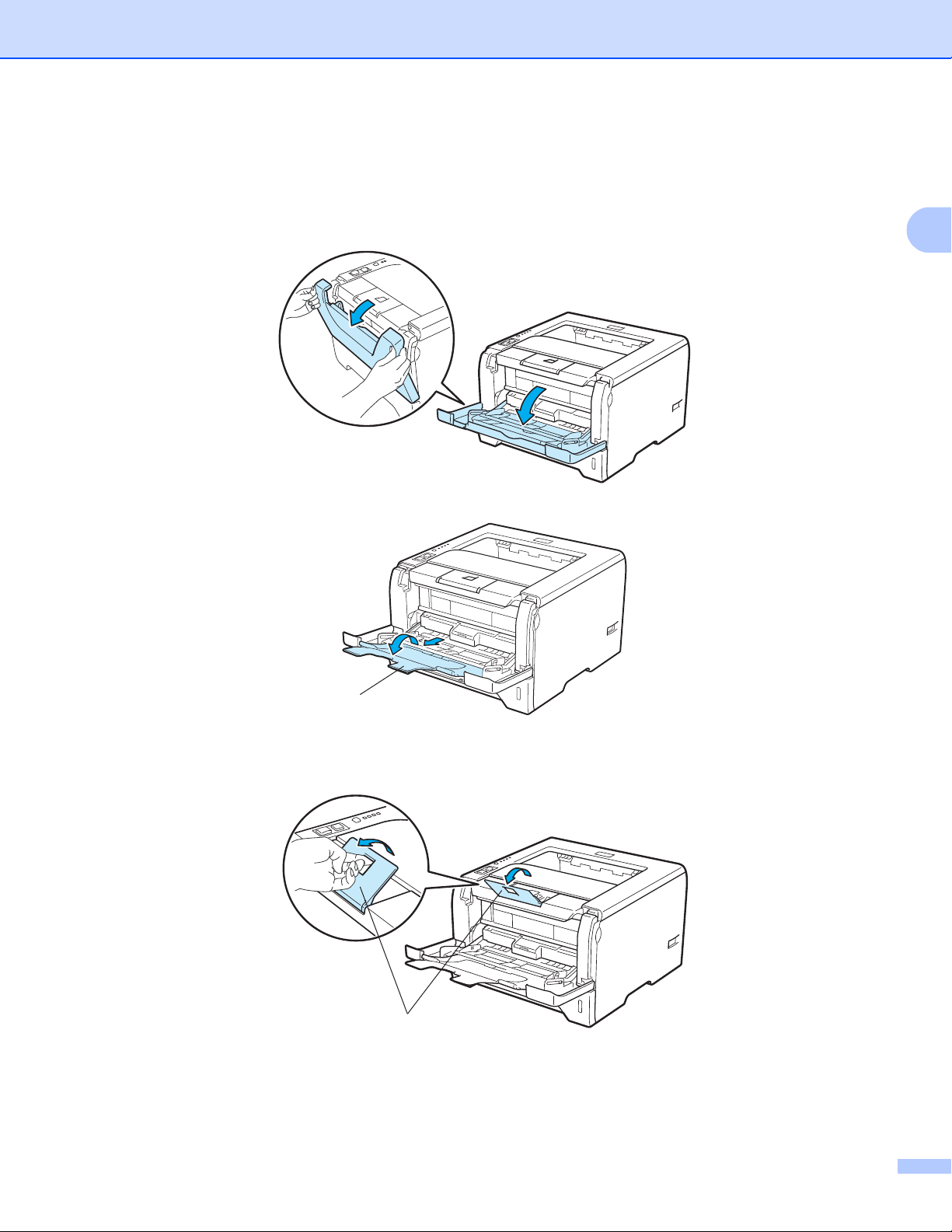
Udskrivningsmetoder
Udskrivning på almindeligt papir, kontraktpapir eller transparenter fra universalbakken
(MP-bakken) 2
(Se Om papir på side 6 for at få oplysninger om den anbefalede papirtype.)
a Åbn MP-bakken, og sænk den forsigtigt.
b Træk MP-bakkens støtteplade ud (1).
2
1
c Løft støttepladen for at forhindre papiret i at glide af outputbakken, eller fjern siderne, efterhånden som
de kommer ud af printeren.
1
17
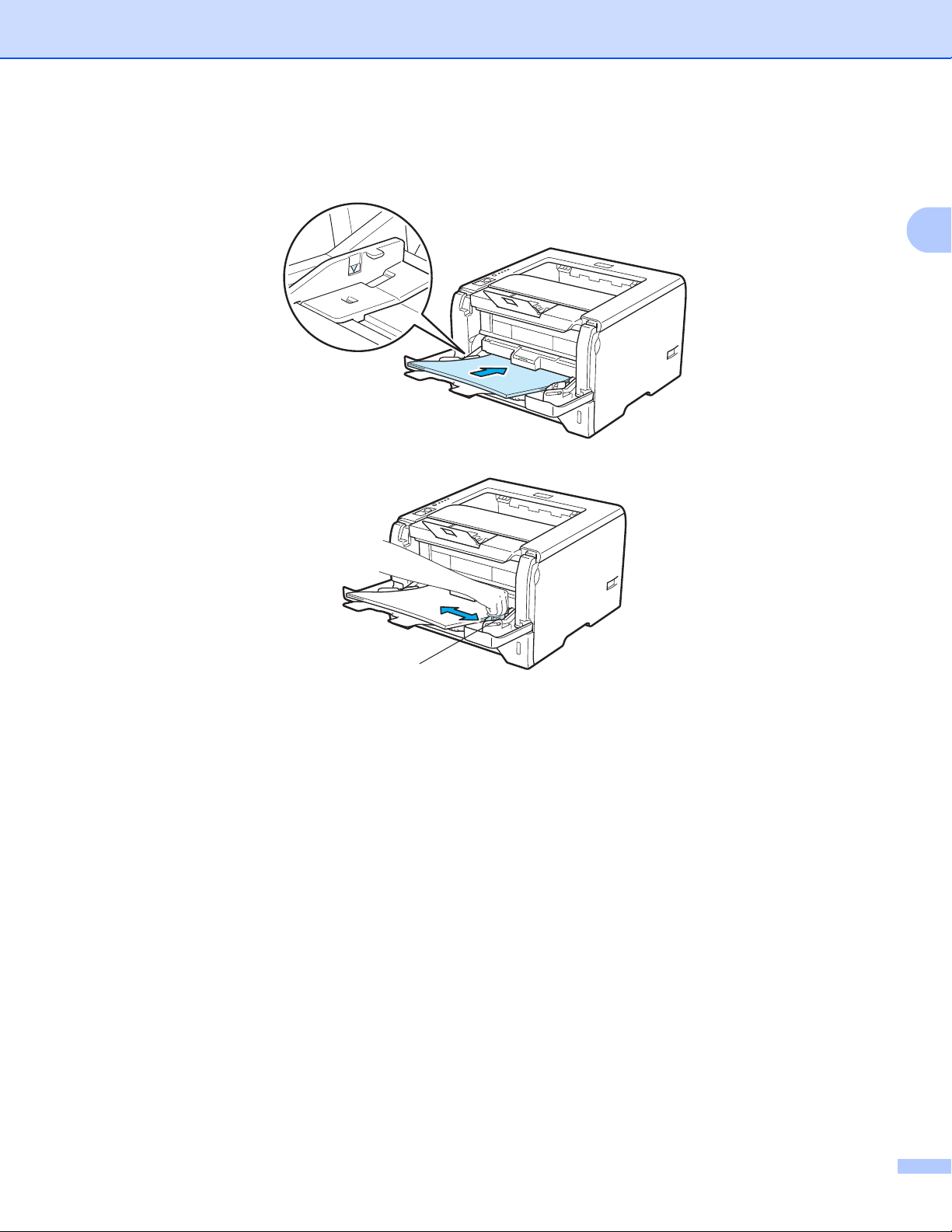
Udskrivningsmetoder
d Læg papir i MP-bakken. Sørg for, at papiret forbliver under mærket for makismal ilægning (b) på begge
sider af bakken. Den side, der skal udskrives på, skal vende opad, og toppen af papiret skal indføres
først.
e Juster papirstyrene, så de passer til papirstørrelsen, mens du trykker på papirstyrets udløserhåndtag (1).
2
1
18
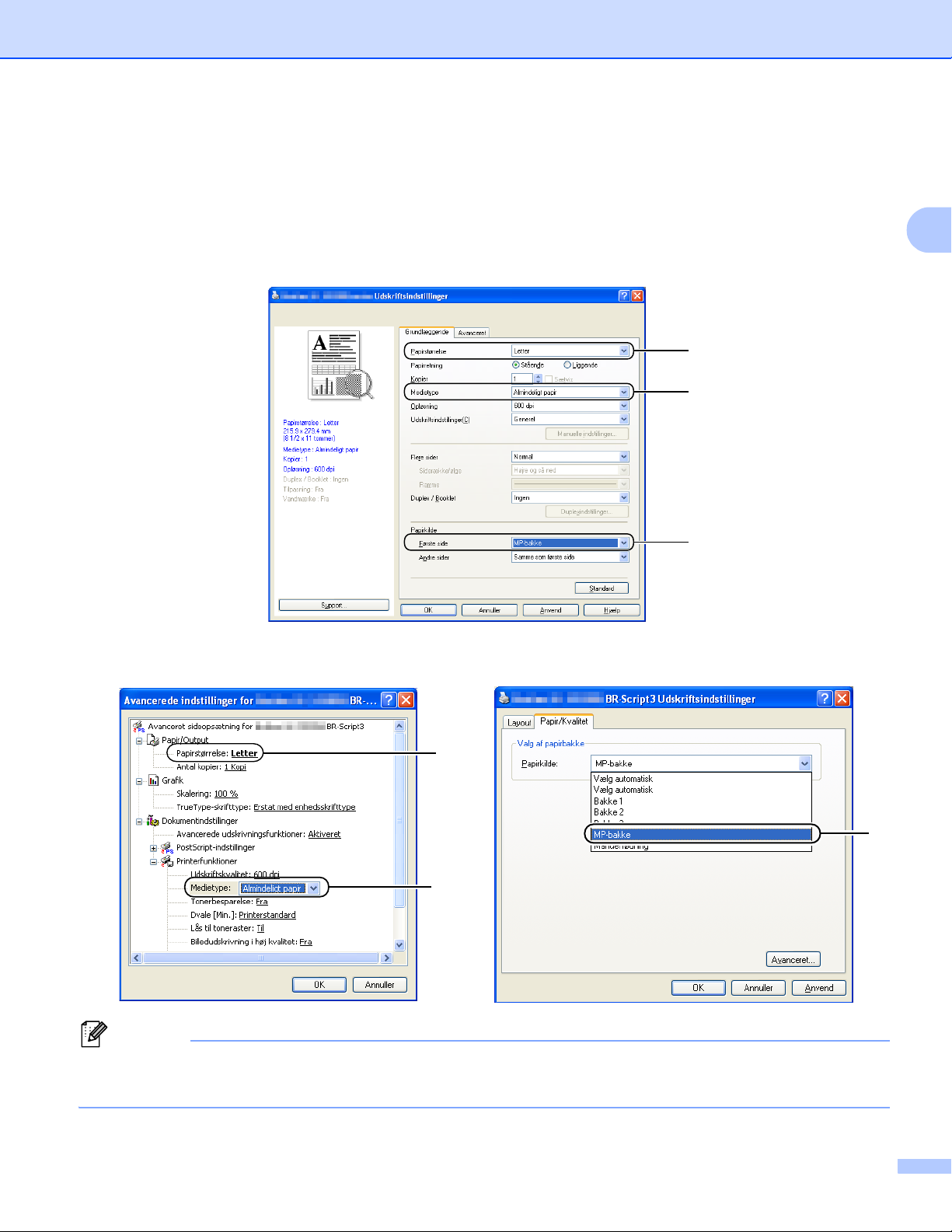
f Vælg følgende i printerdriveren:
Bemærk!
1
2
3
1
2
3
Papirstørrelse......(1)
Medietype......(2)
Papirkilde......(3)
og andre ønskede indstillinger. (Se Kapitel 3: Driver og software.)
®
Windows
printerdriver
Udskrivningsmetoder
2
BR-Script-printerdriver til Windows
For at bruge BR-Script-printerdriveren til Windows® skal du installere driveren ved hjælp af brugerdefineret
®
installation på cd/dvd-rom'en.
19
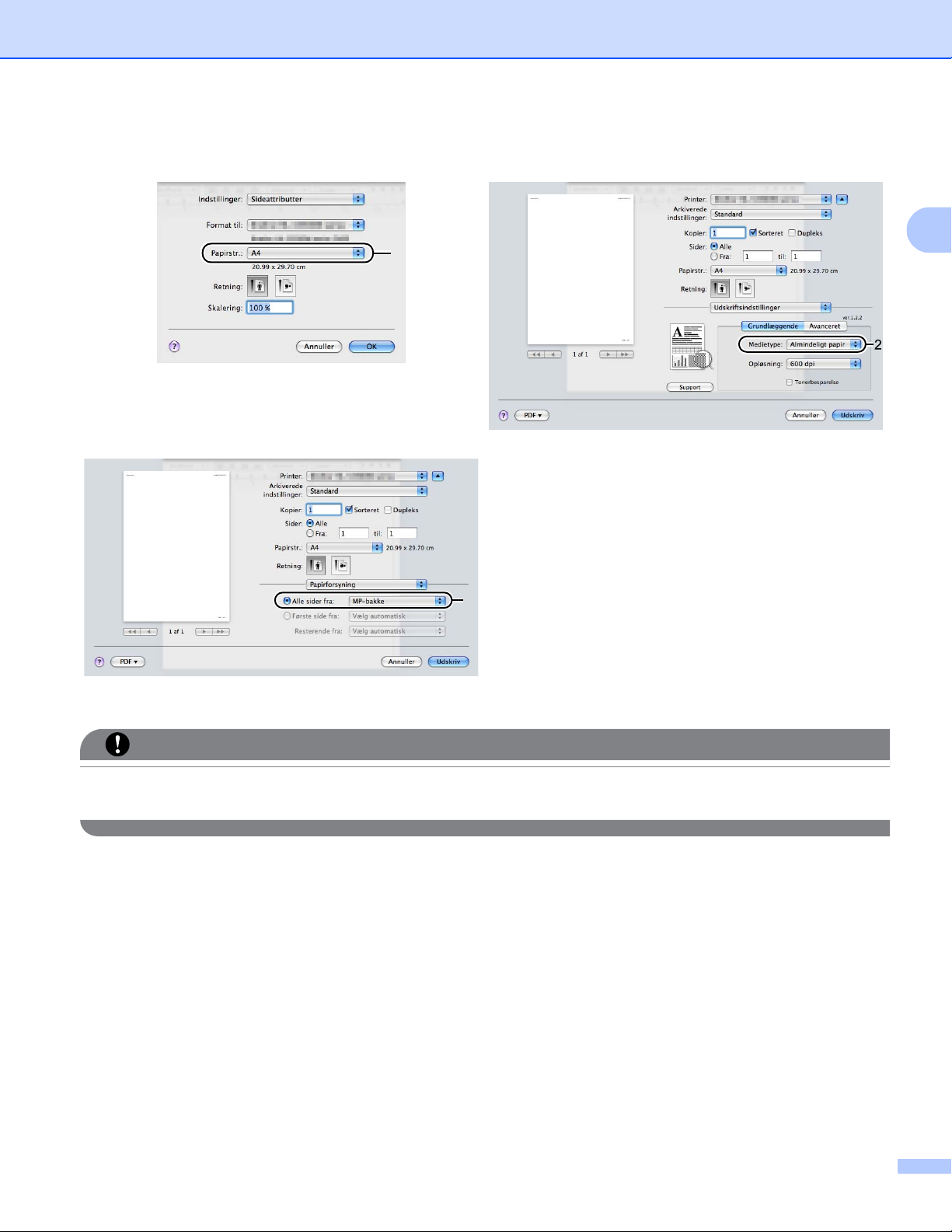
Macintosh printerdriver
VIGTIGT!
1
3
Udskrivningsmetoder
2
g Start udskrivningen.
Ved udskrivning på transparenter skal du fjerne hver transparent med det samme efter udskrivningen. Hvis
de udskrevne transparenter stables, kan det medføre papirstop eller få transparenterne til at bøje.
20
